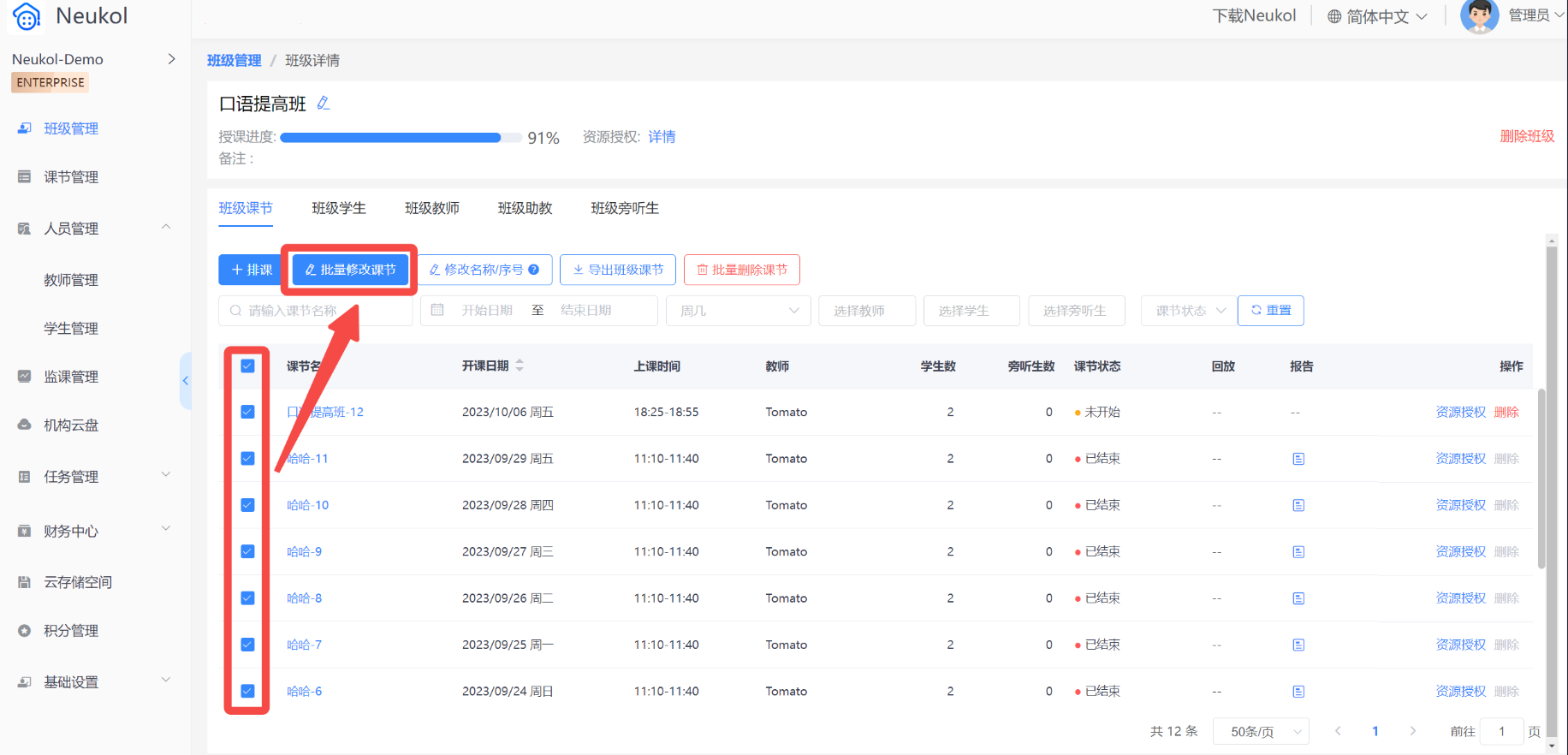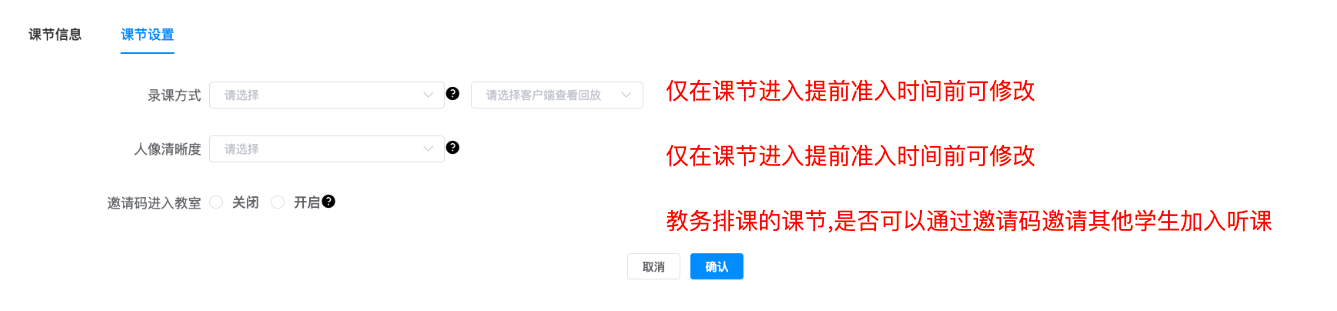1.登录
1)在电脑上使用浏览器打开Neukol管理后台地址。
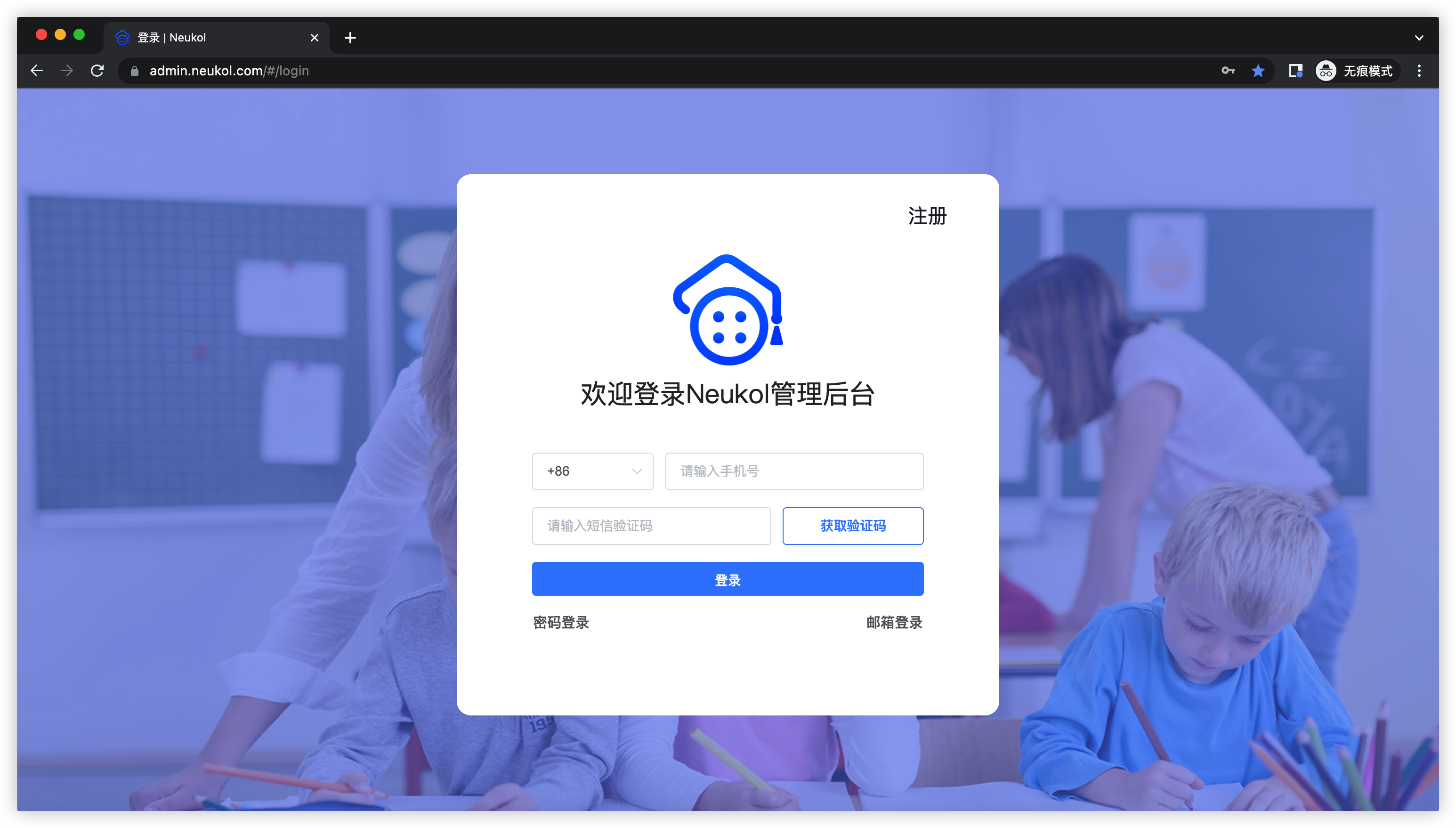
2)使用提供给Neukol的超级管理员手机号接收短信验证码完成登录。
3)登录后界面如图,核对当前机构为企业机构且名称无误,设置后台登录密码。
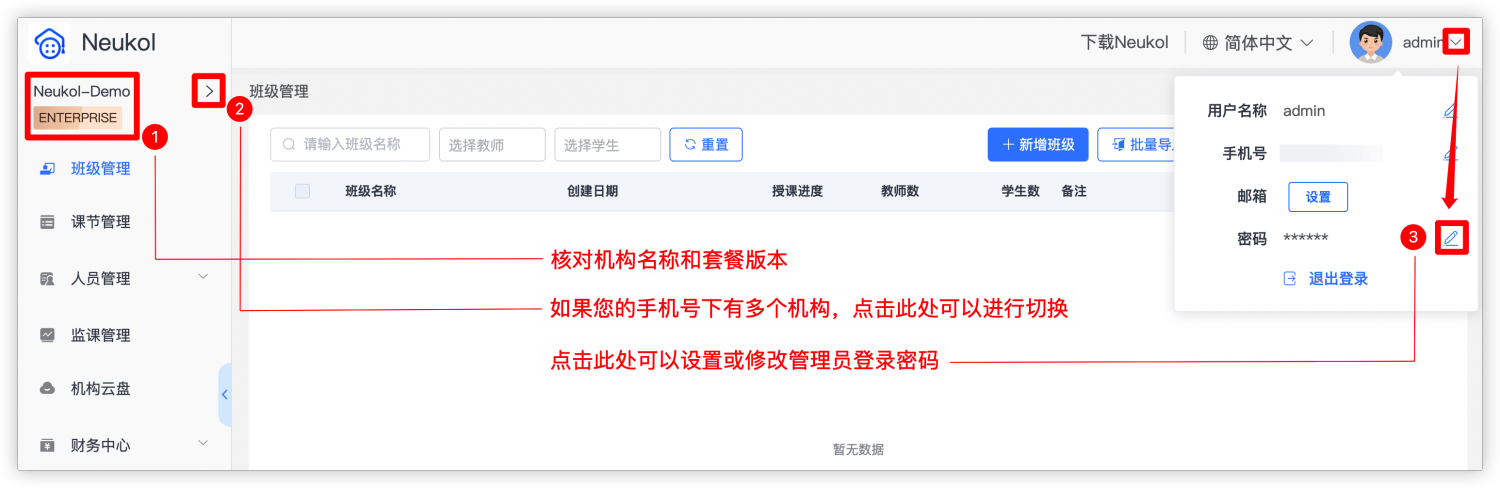
2.机构全局设置
1)设置机构的提前准入时间和最长拖堂时间
提前准入时间和最长拖堂时间默认均为30分钟,机构可根据实际情况灵活配置。
提前准入时间:班级内排课和客户端预约教室开课情况下,讲师、学生可以提前进入教室准备的时间;学生的提前准入时间不能大于教师的提前准入时间
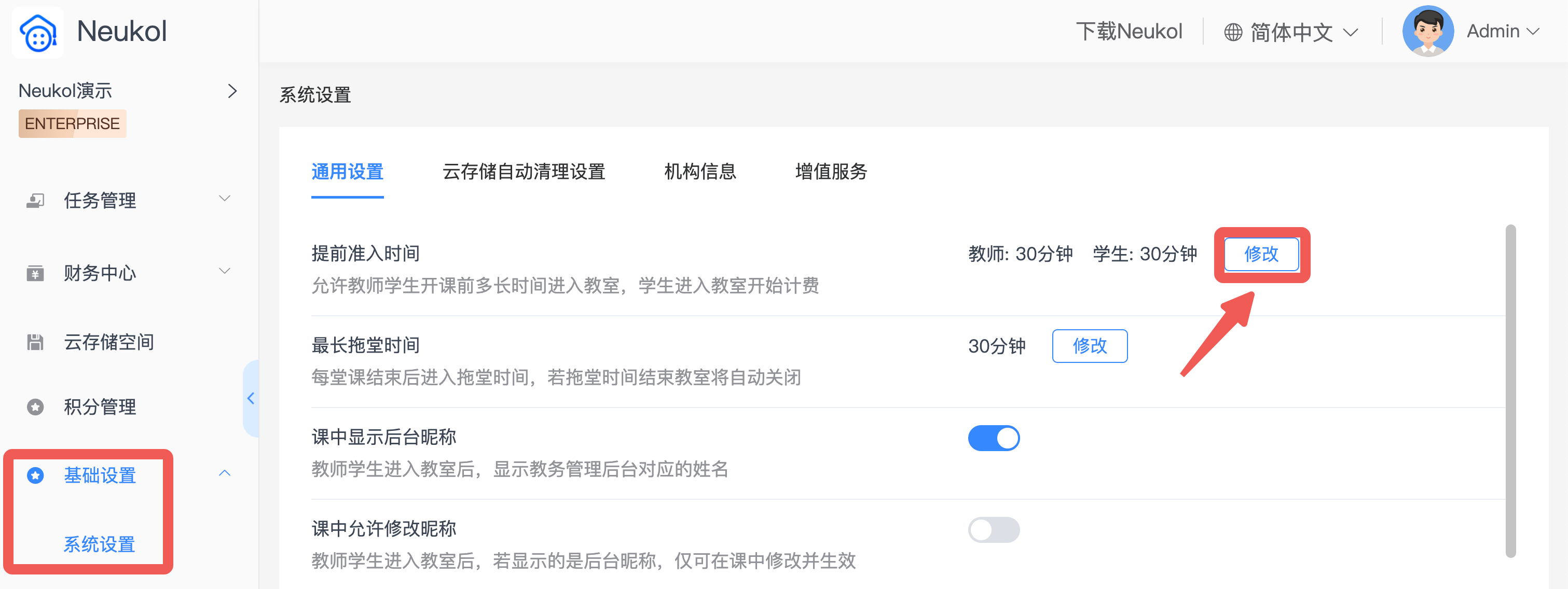
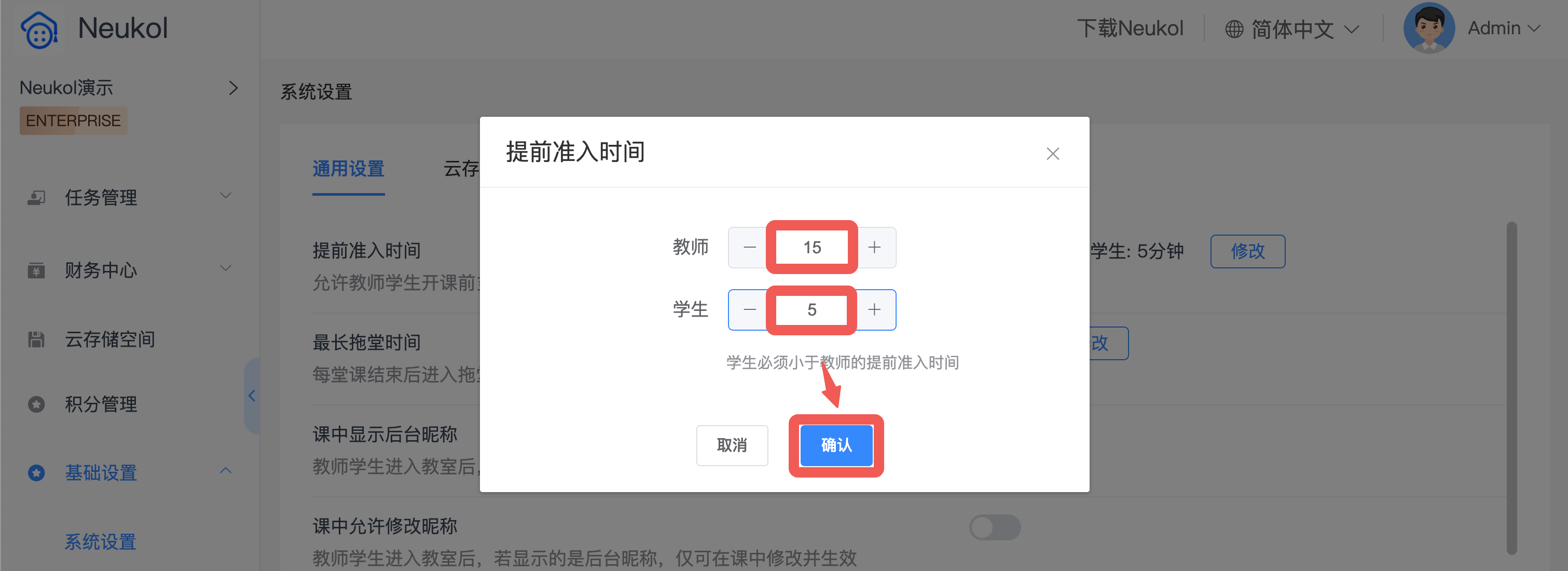
最长拖堂时间:班级内排课和客户端预约教室开课情况下,到设定下课时间后可以延长上课的时间
注意:这里的修改仅对没到提前准入时间的课生效,进入提前准入时间的课堂、进行中和已经结束的课堂无法修改提前准入时间和最长拖堂时间。
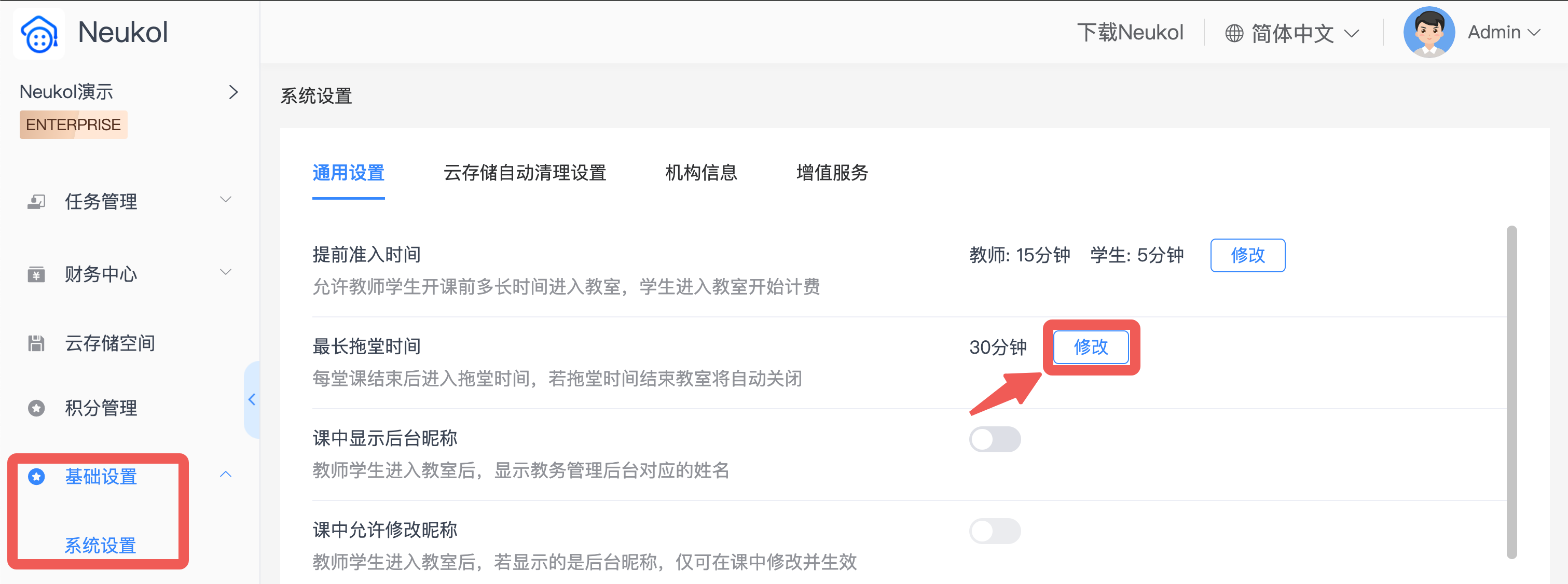
2)设置人员教室内默认昵称规则
教师和学生进入课堂后默显示的昵称是他们客户端自行设置的昵称,课堂内也可以进行更改。
- 若您希望师生课堂内默认显示教务后台【人员管理】中录入的昵称,可开启 课中显示后台昵称 开关;
- 若您不允许师生在课堂内自行修改昵称,建议同步关闭 课中修改昵称 开关。
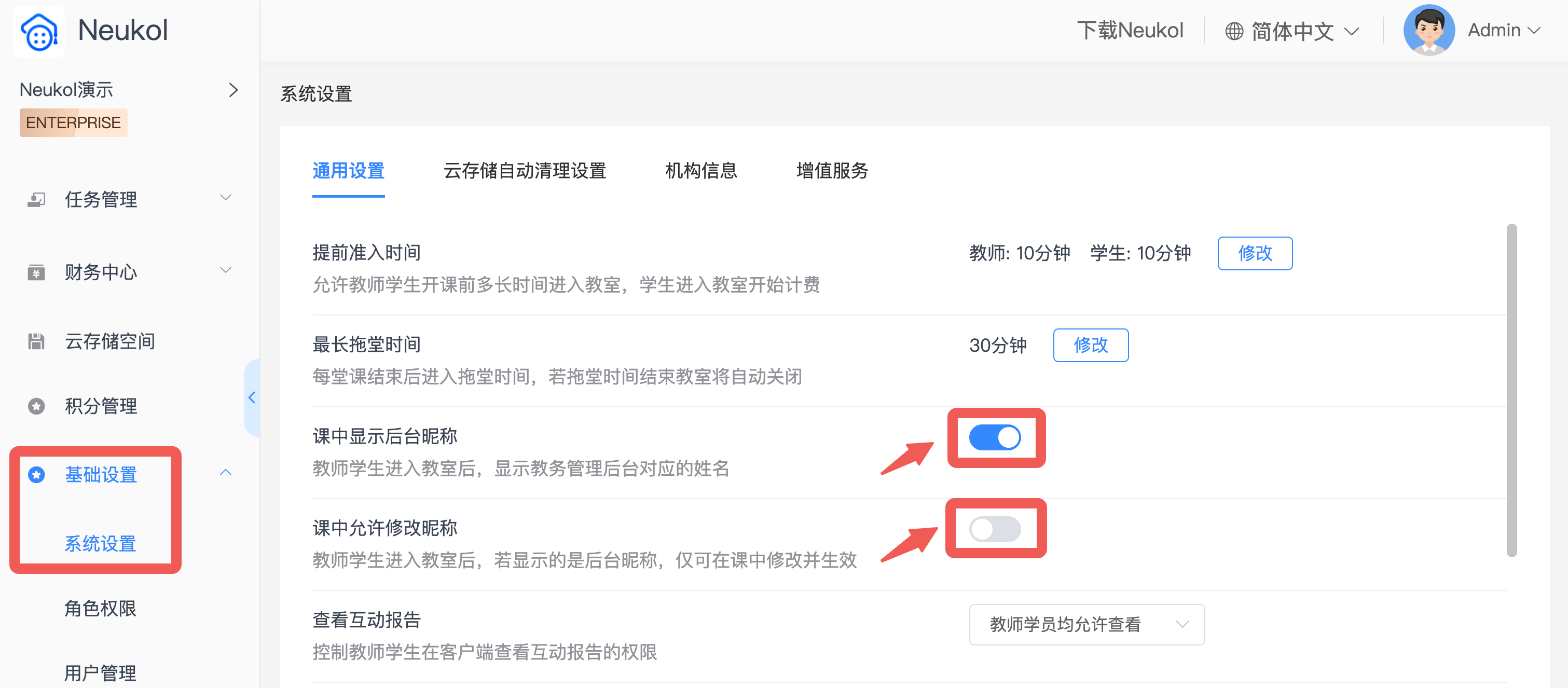
3)设置课堂回放自动清理规则
- 课堂回放存在云端前3个月免费,超时会产生存储费;
- 新机构默认规则为:超过3个月的云录制回放自动删除;
- 课堂云录制回放 删除后无法恢复;
- 管理员可按照实际需要调整在 基础设置-系统设置-云存储自动清理设置 页面进行规则调整
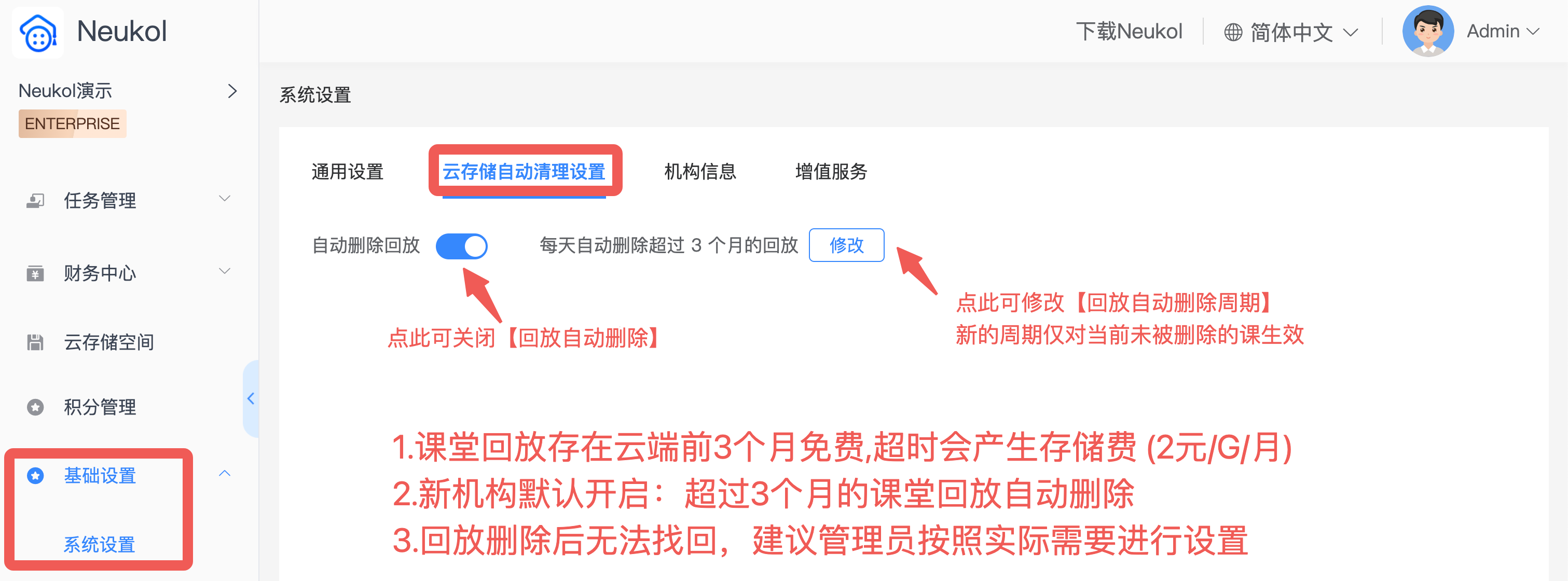
4)分配机构云盘容量
Neukol给每个机构免费赠送200G机构云盘容量,供机构上传PPT、PDF等文档和音视频课件。
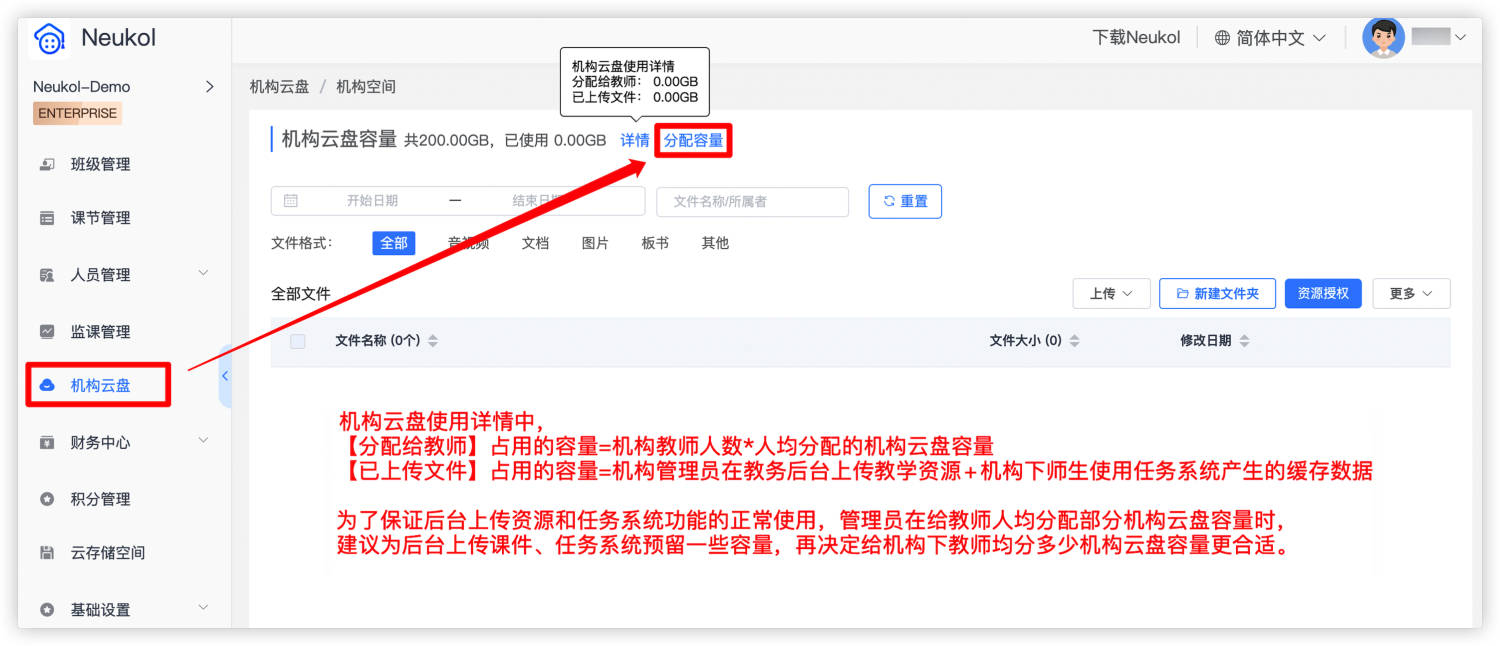
- 管理员在机构云盘模块点击【分配容量】,可以为机构内教师分配人均机构云盘容量;分配完成后,机构下教师可以在客户端【云盘-我的云盘】查看、使用获得的云盘容量。
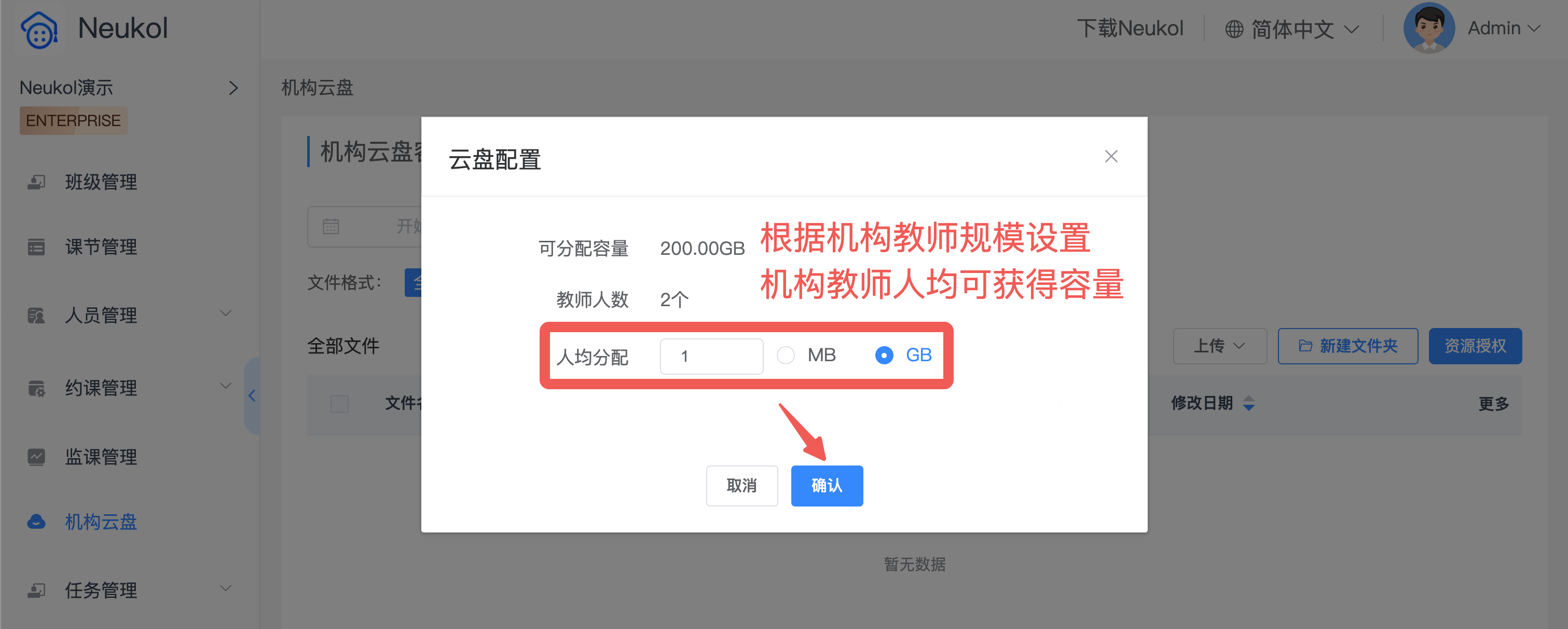
- 管理员也可以直接在教务管理后台上传课件,授权老师/班级或课节使用特定的课件。
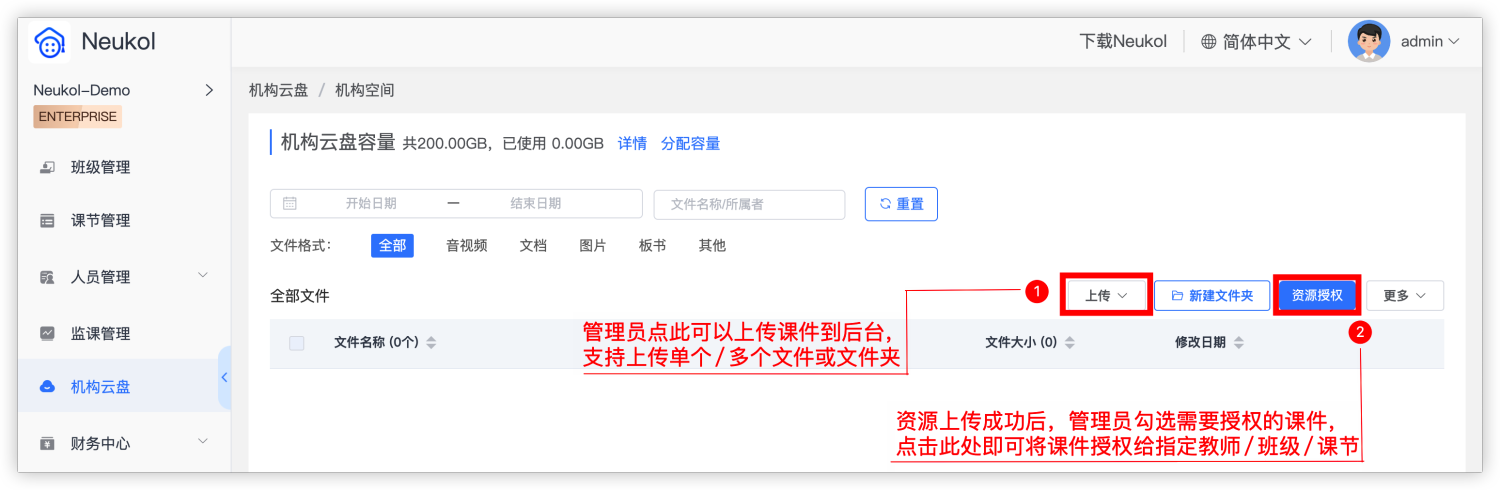
5)短信上课提醒设置(增值服务)
Neukol支持对老师、助教和学生定时发送短信上课提醒,目前仅支持中国大陆手机号,短信资费为0.10元/条,管理员可以按需进行设置。
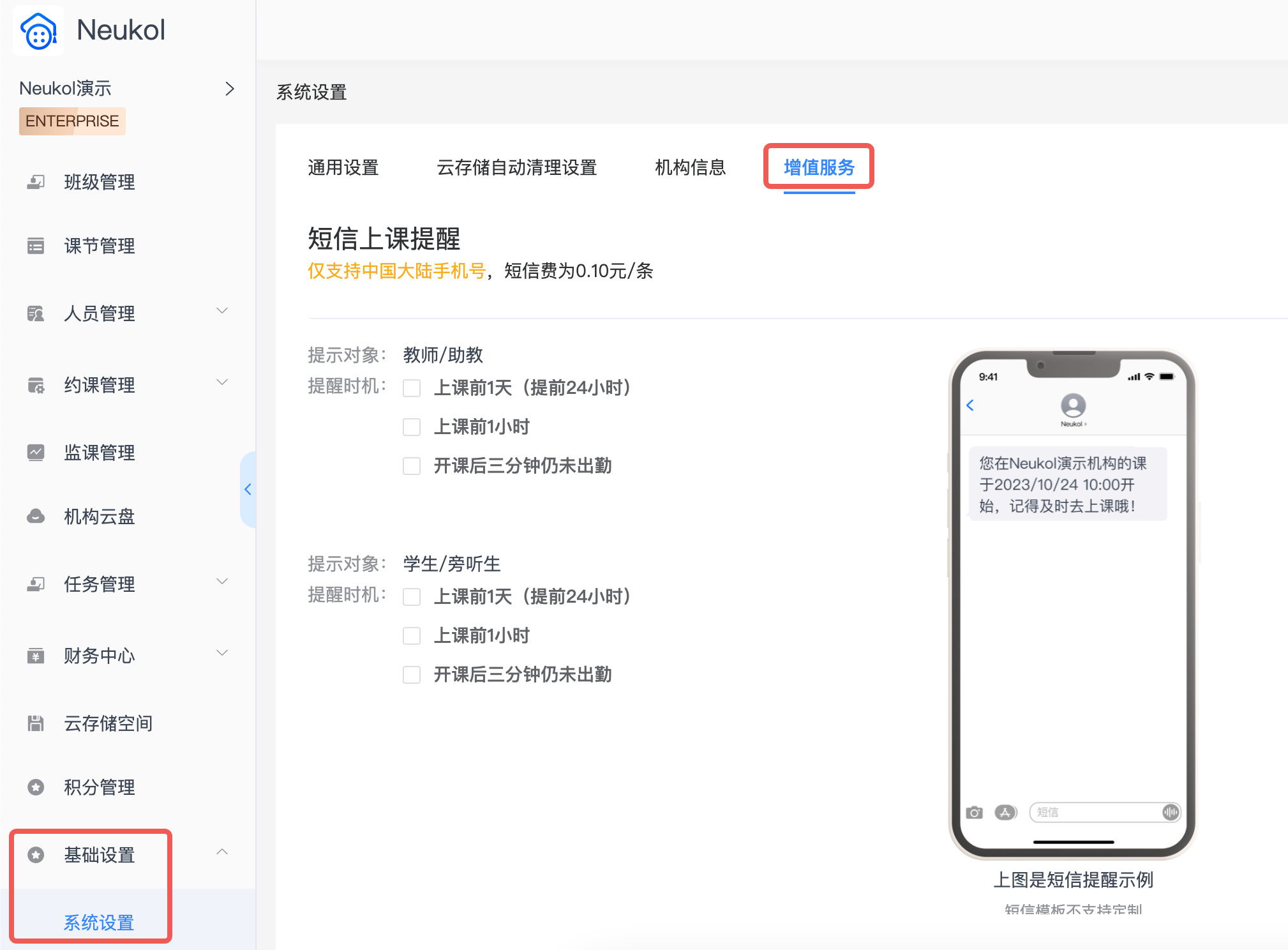
3.人员权限配置和人员添加
1)后台管理员
机构超管可以新增不同权限的后台管理员,协助管理机构后台。
第一步:新增后台管理员角色,并指定角色的可操作权限
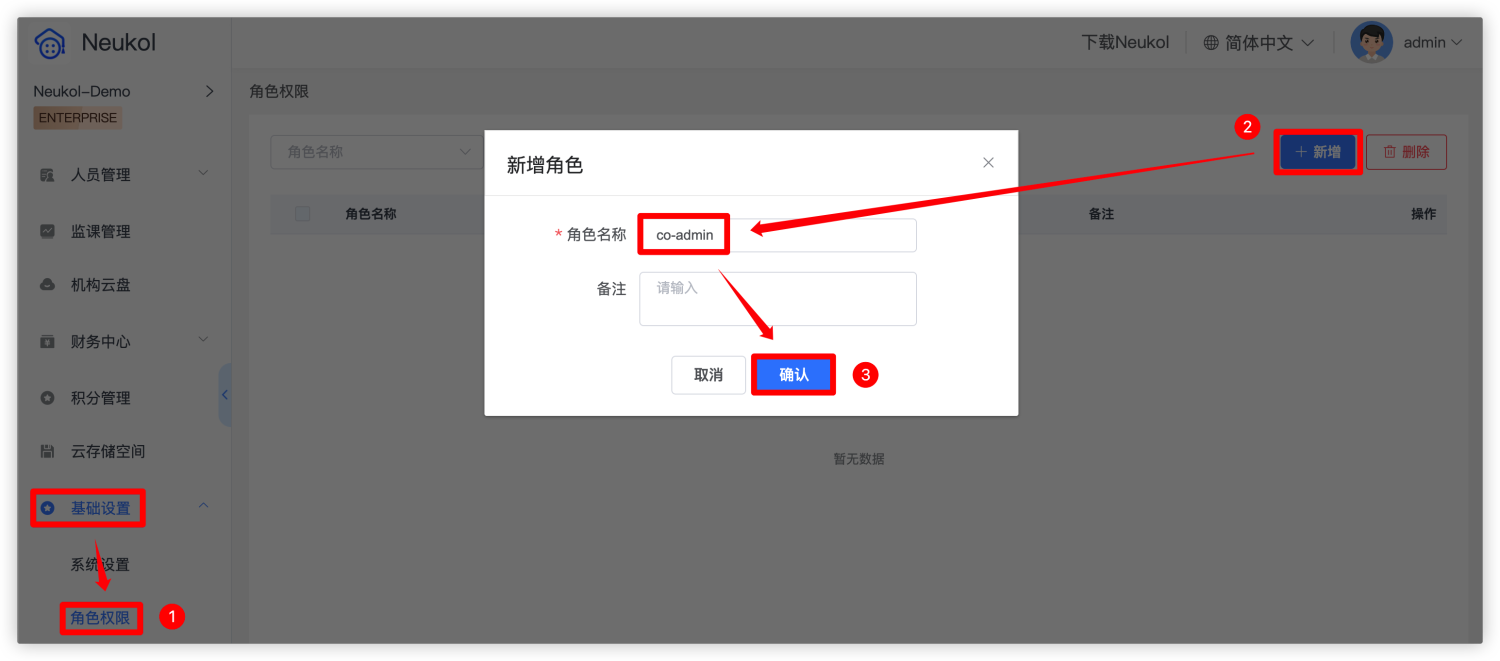
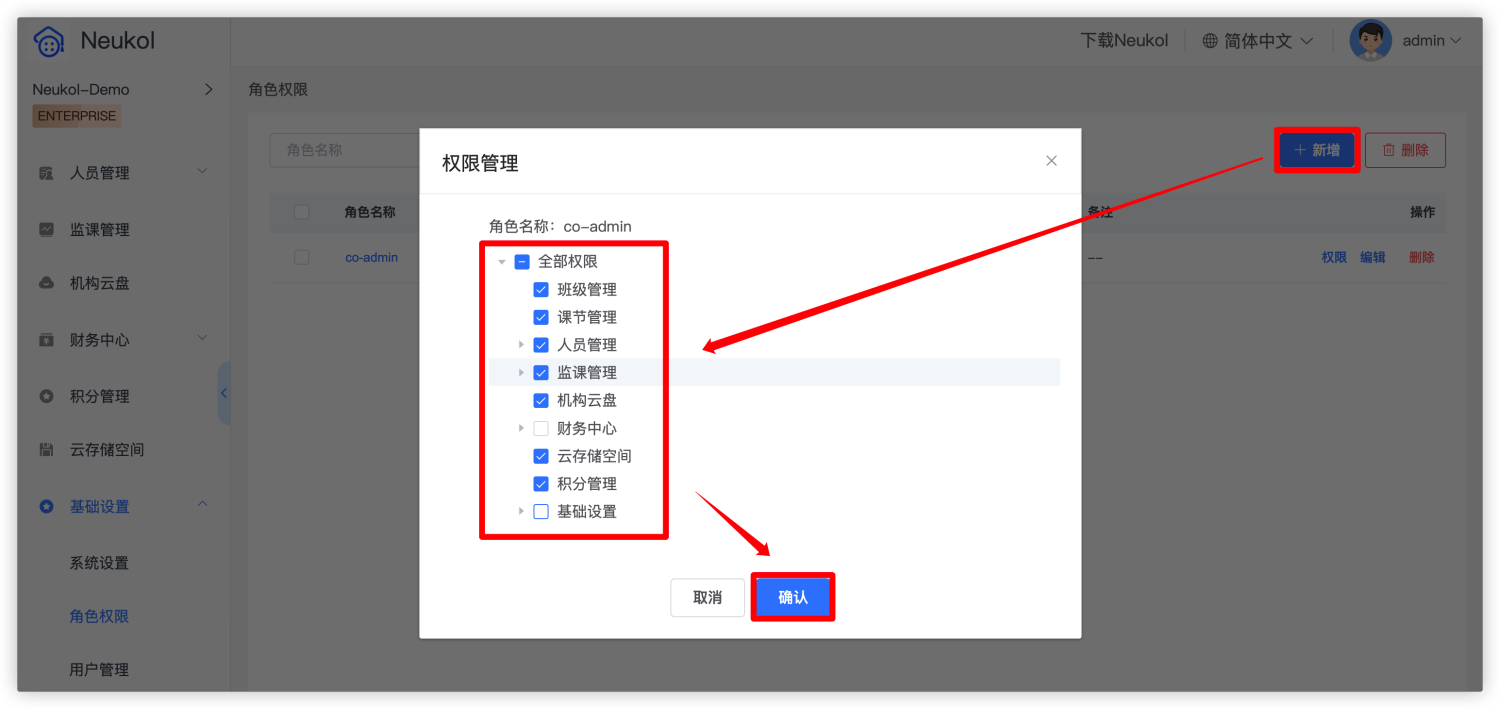
第二步:添加管理员
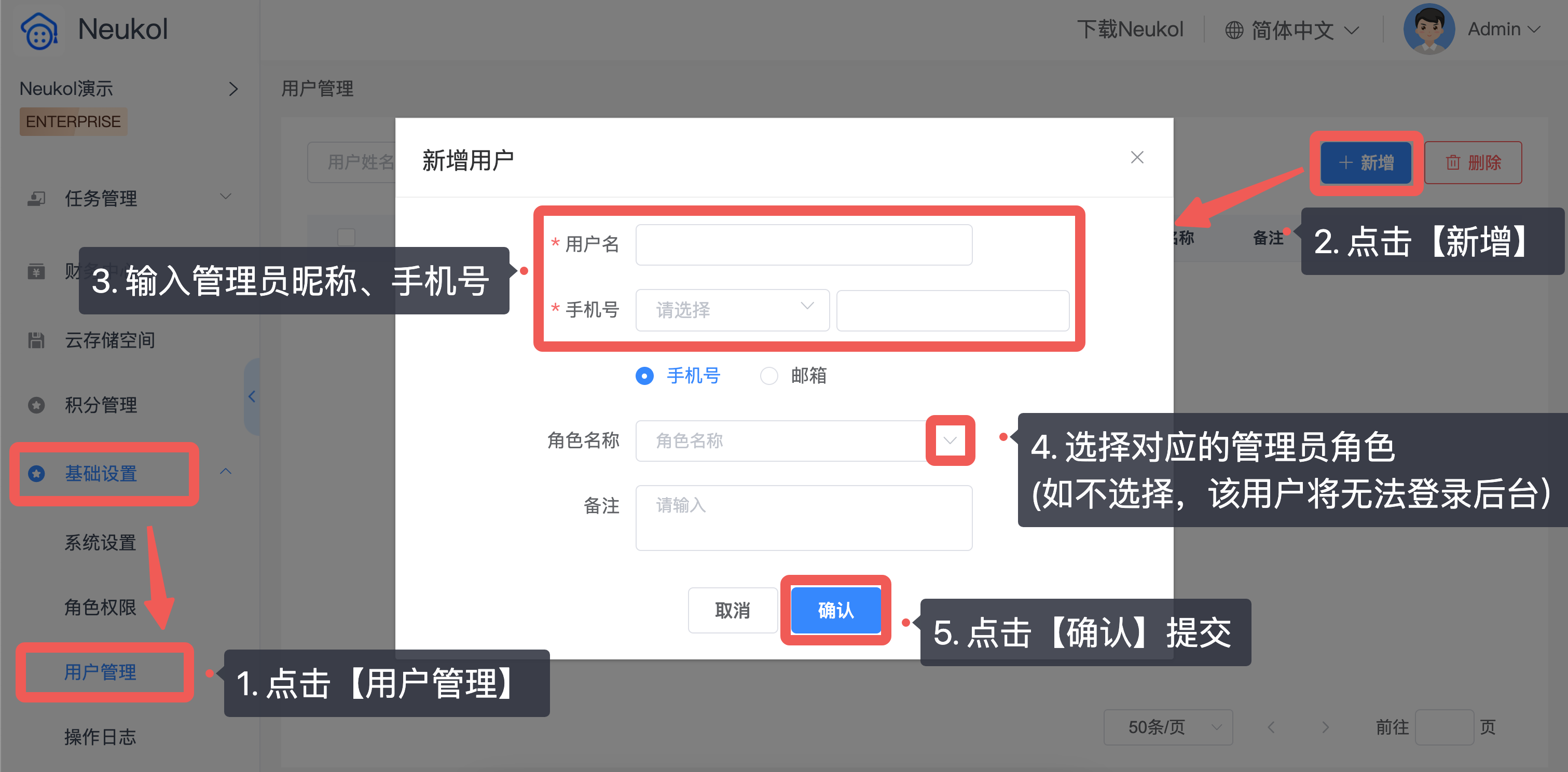
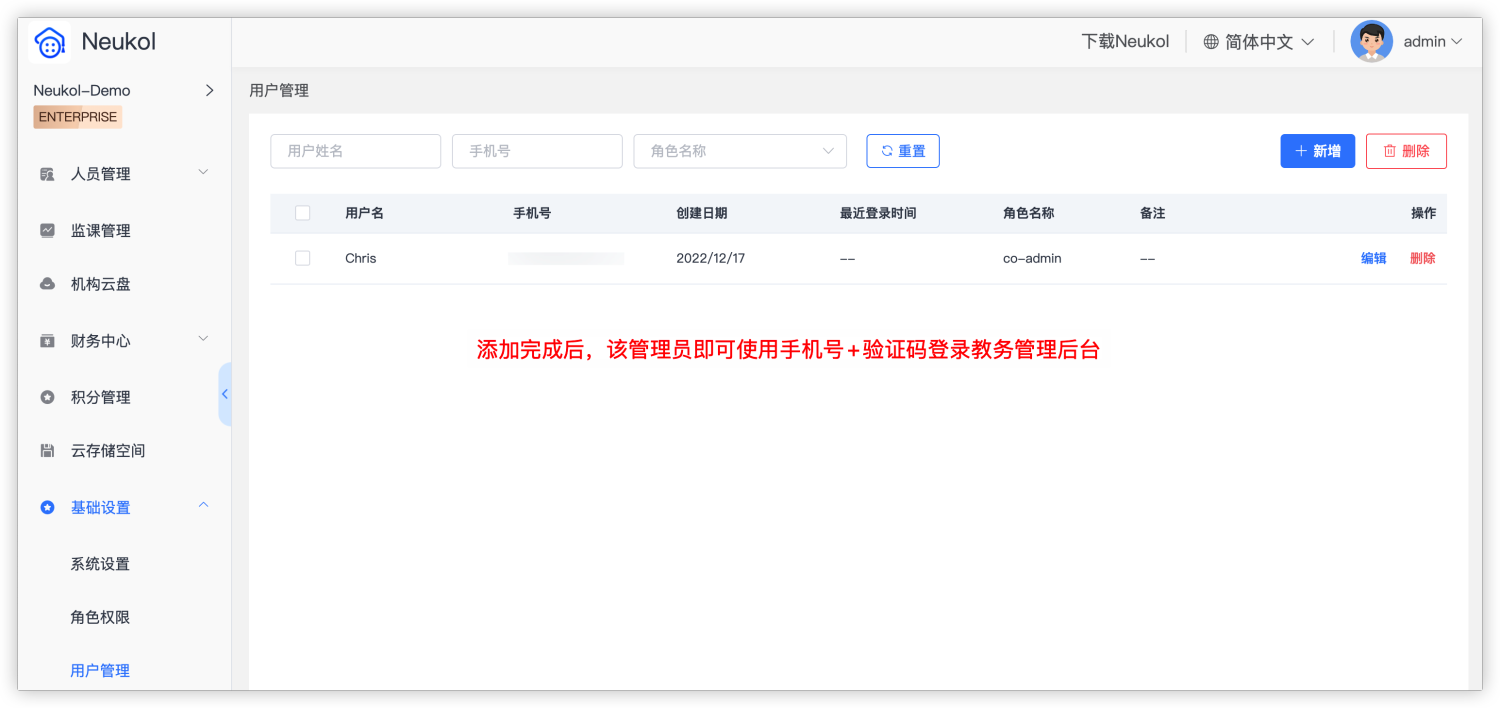
2)教师
第一步:配置教师客户端开课相关的默认权限
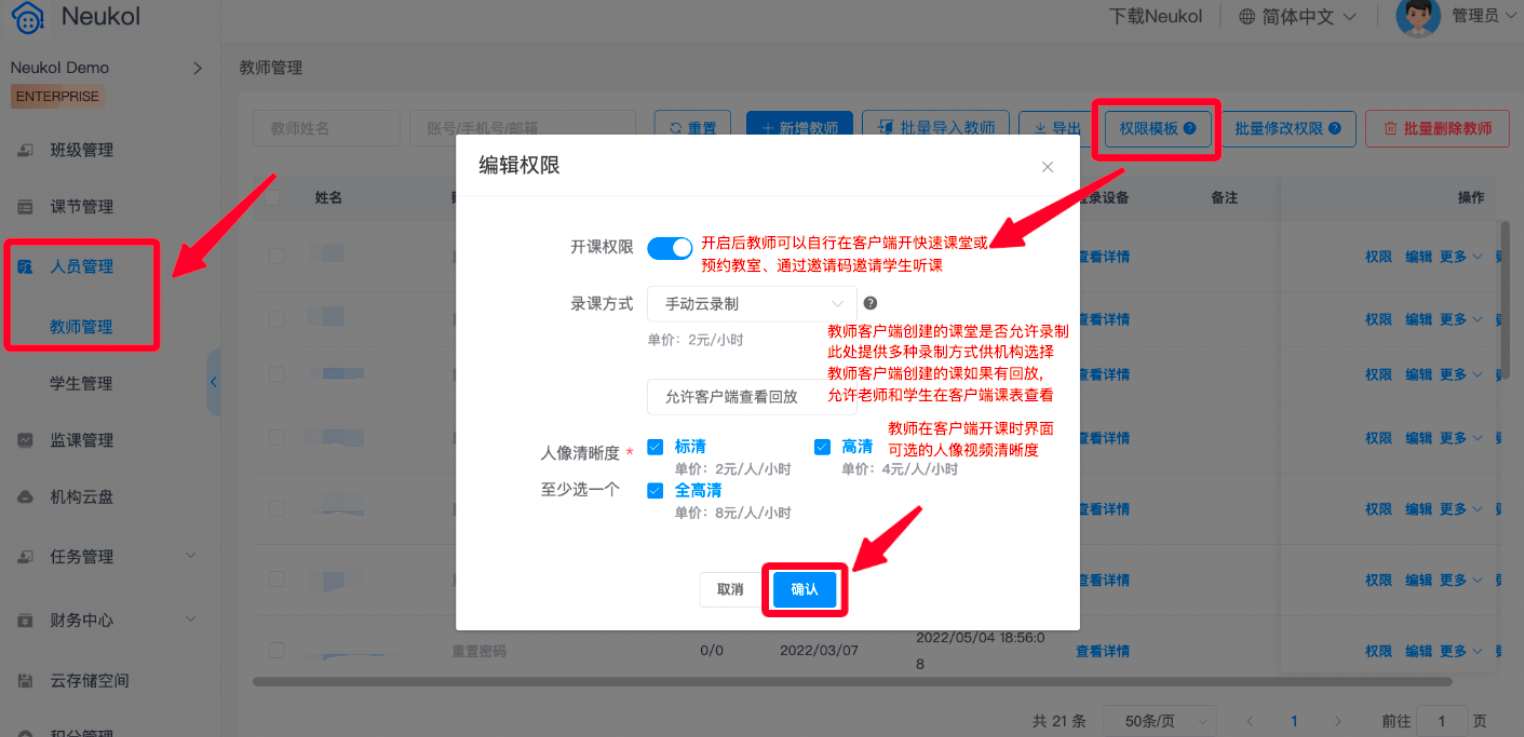
第二步:添加老师
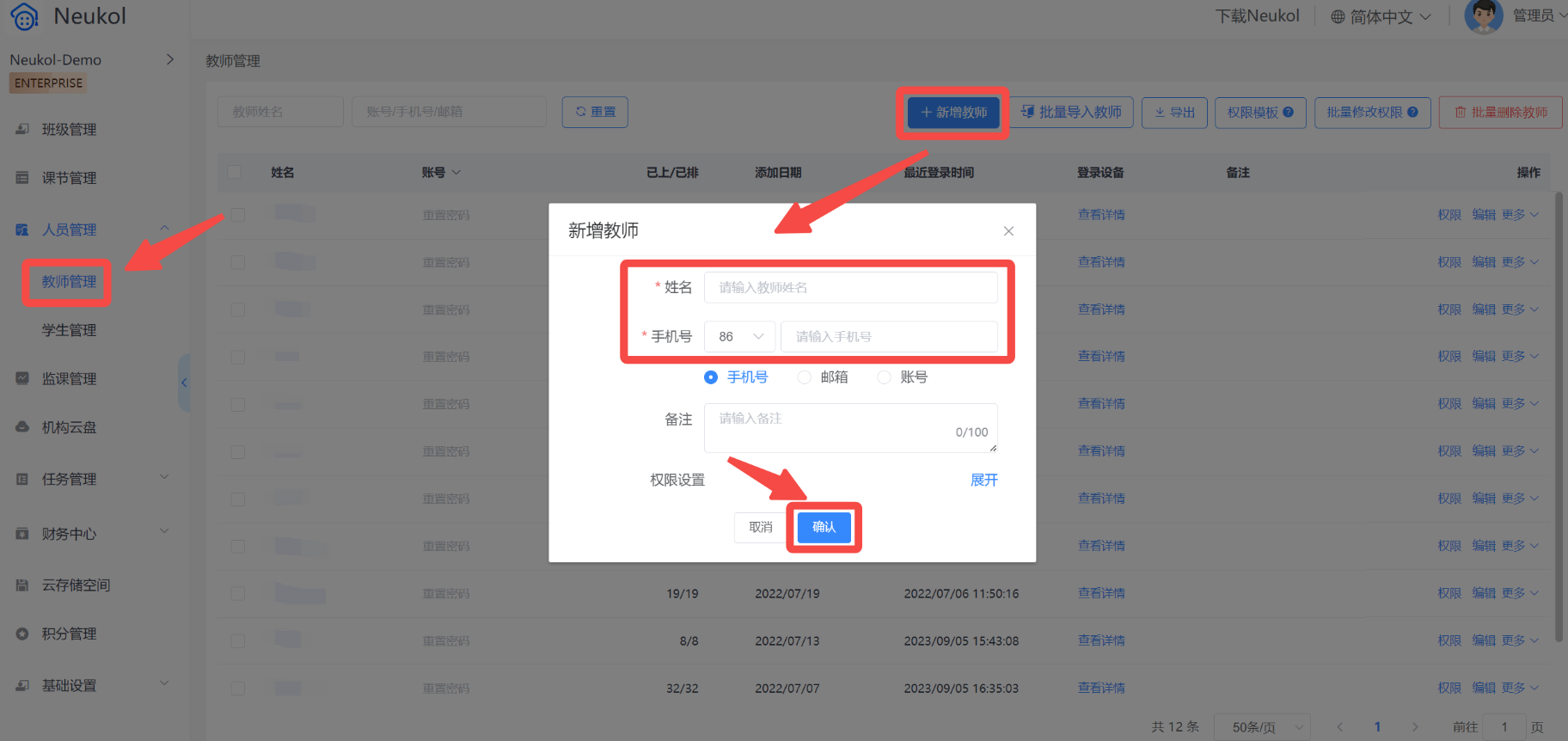
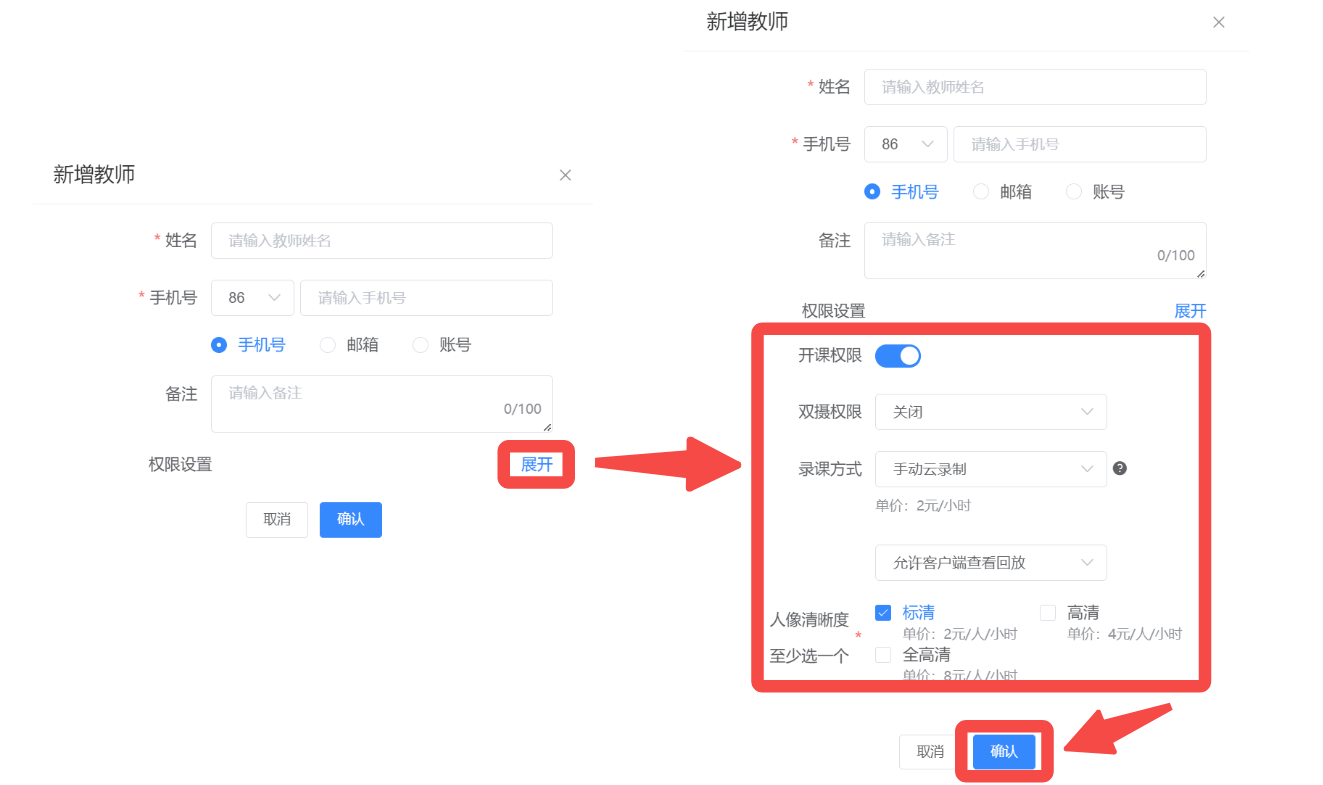
3)学生
添加单个学生
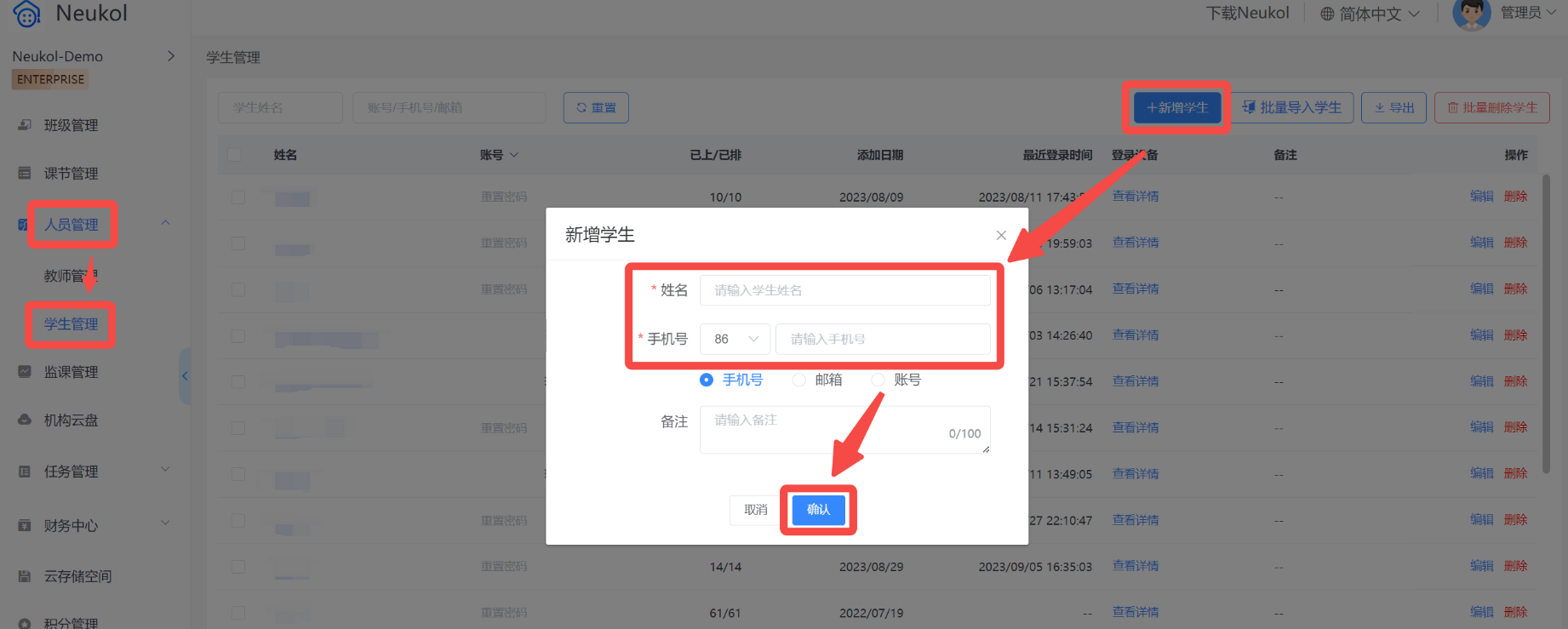
批量导入学生
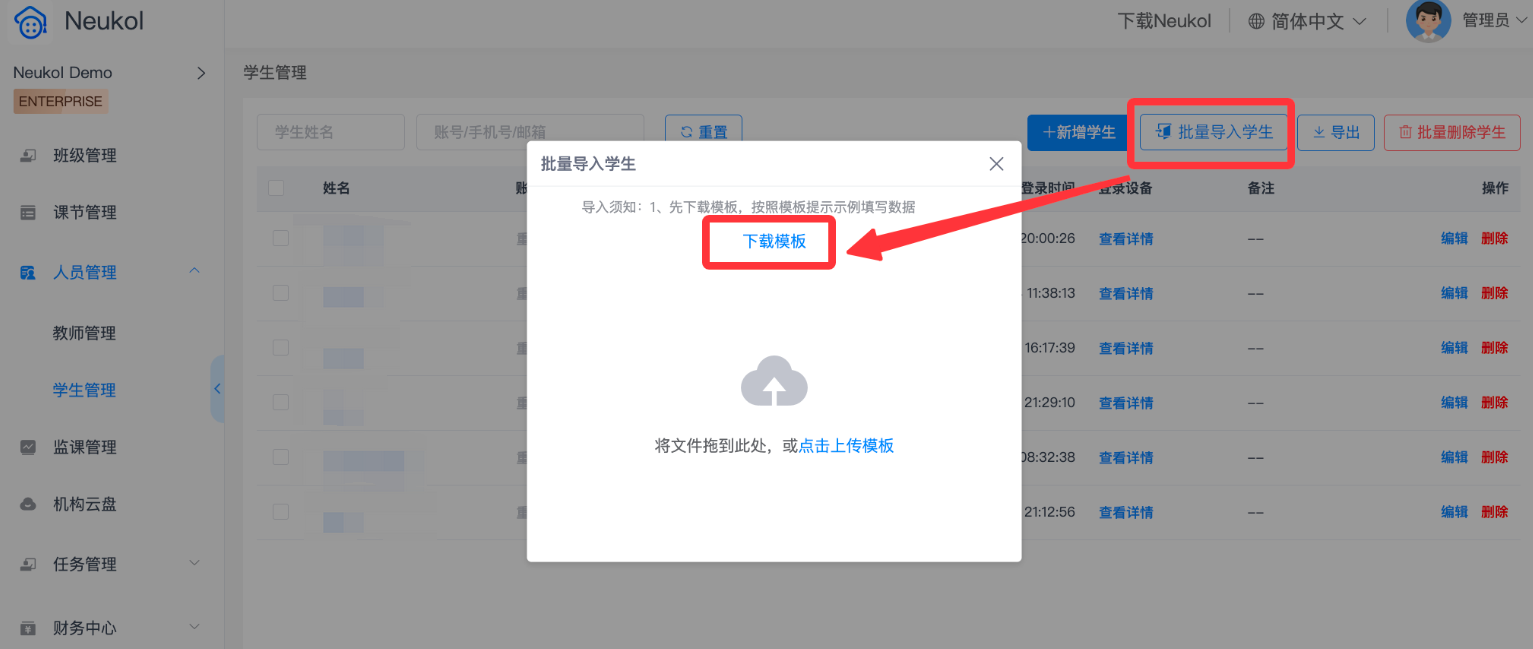
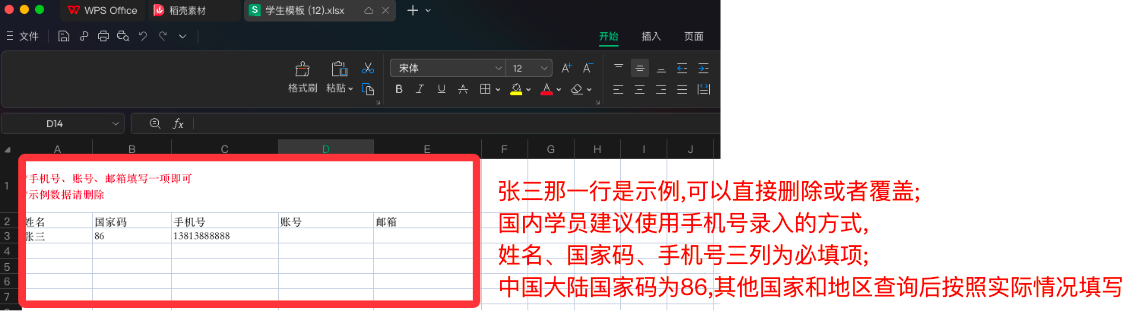
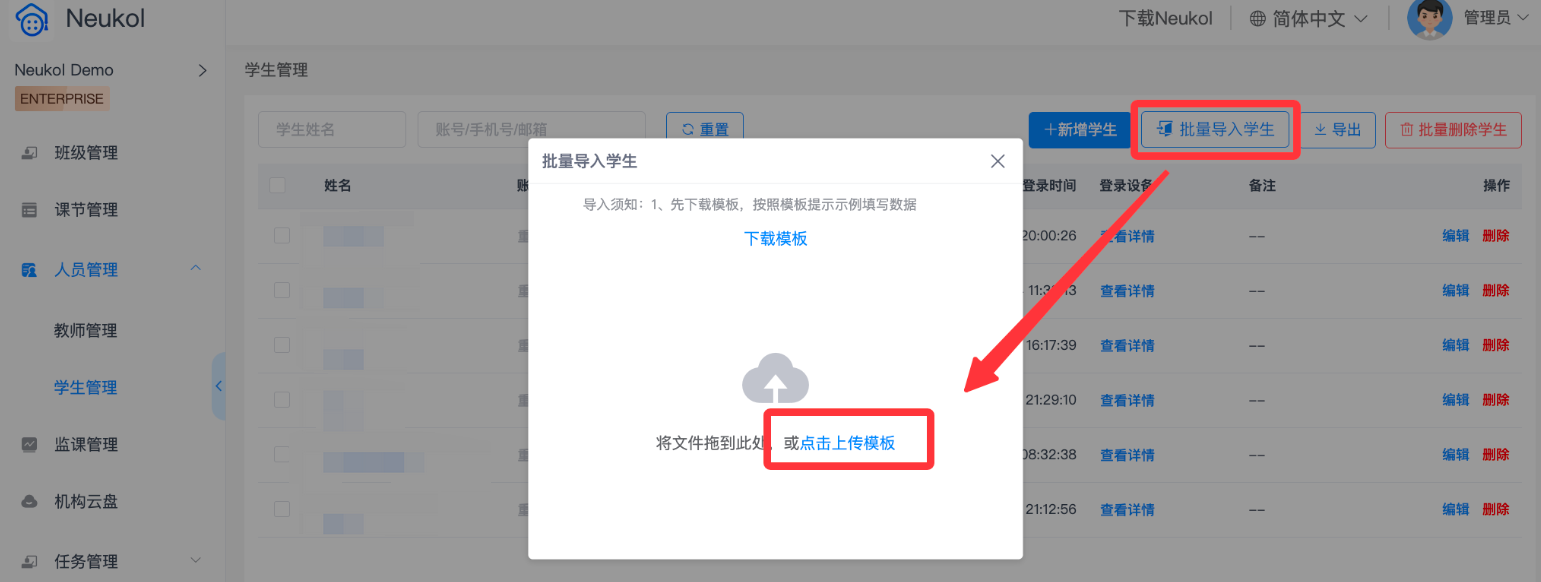
4.创建班级、修改班级和删除班级
1)创建班级
- 在班级管理模块点击右上角【创建班级】,即可进入班级创建页面
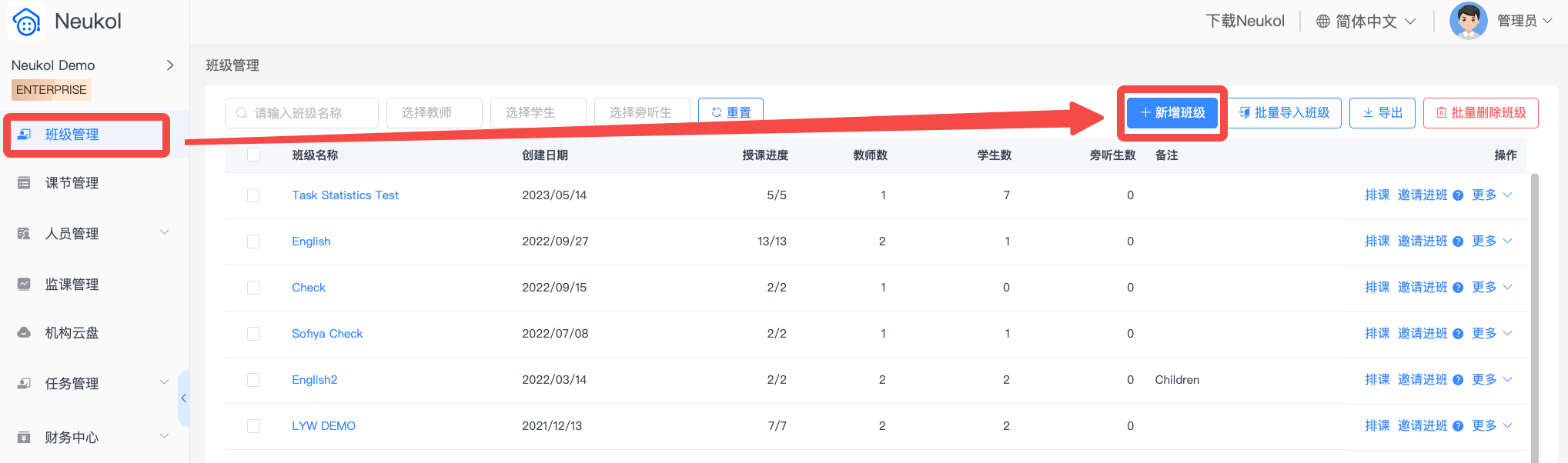
- 设置班级名称、选择班级的教师和学生,点击【立即创建】即可完成班级创建;
- 选择资源:如果机构在后台机构云盘空间内上传了内部授课资源,在创建班级时选择特定资源,教师在该班级的课堂内就可以打开这些资源了;
- 机构如果想让学员通过邀请链接自行加入班级,提前设置班级人数上限,可以防止超额报名情况的发生。
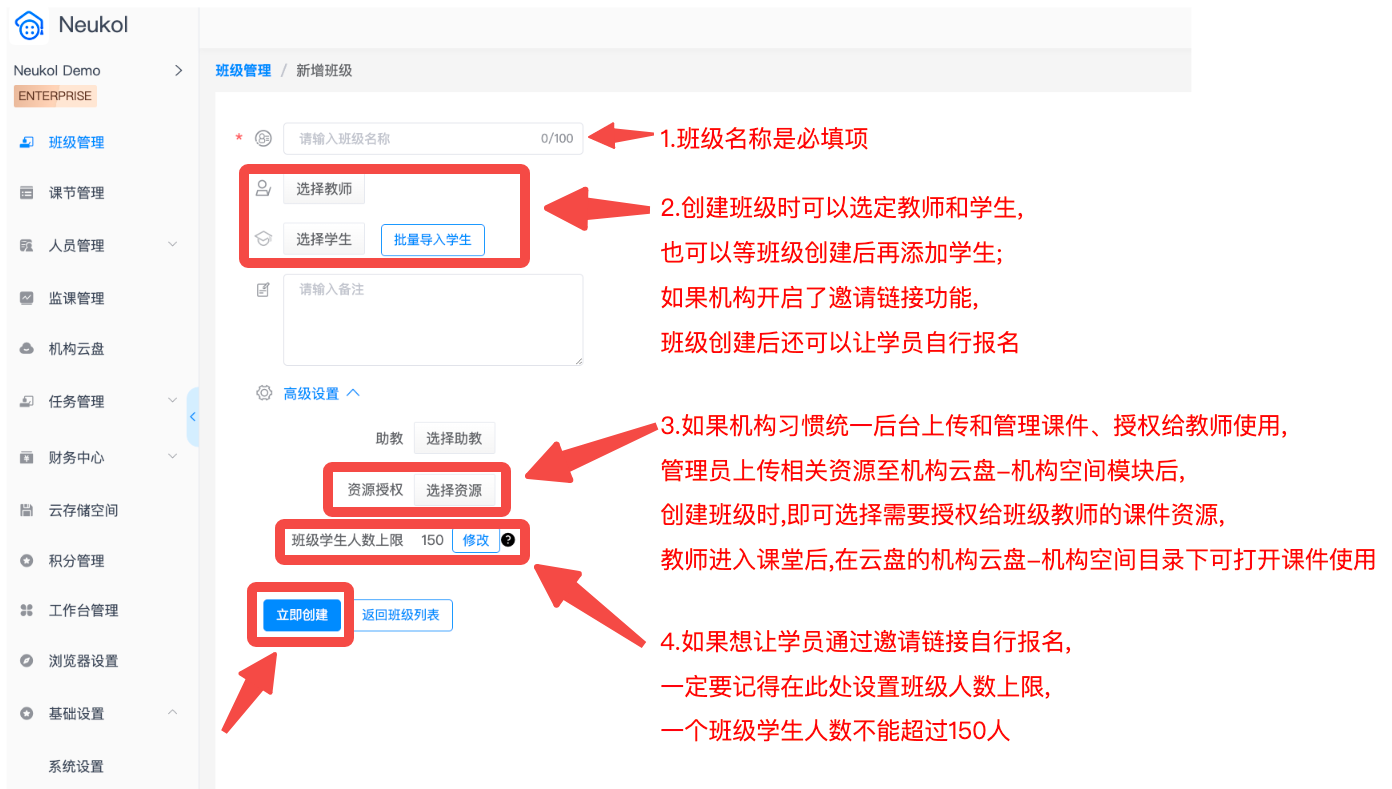
选择老师、选择学生时,除了选择机构已有教师或学生,也可以直接这里新增教师或学生。
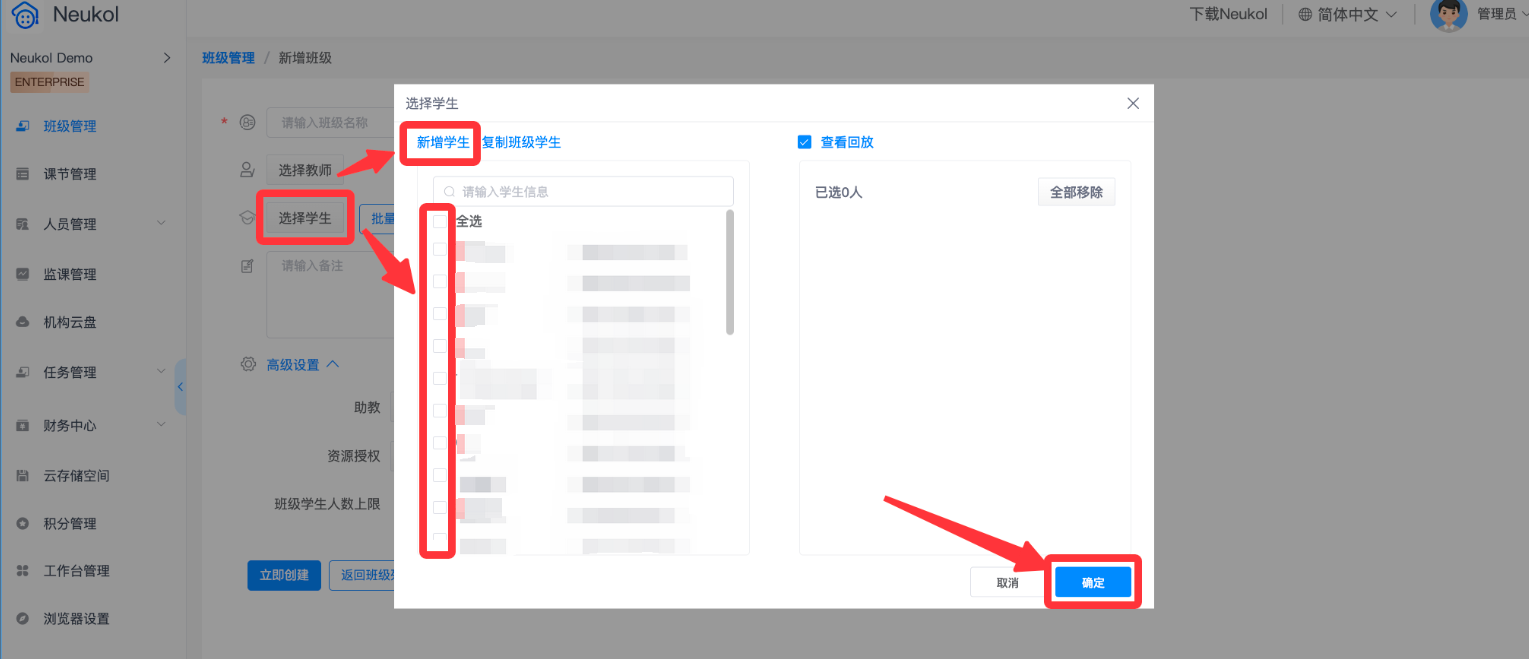
2)修改班级
场景一:修改班级名称
在班级管理页面,鼠标移动到具体班级那一行,会出现一个小笔图标,点击即可修改班级名称。
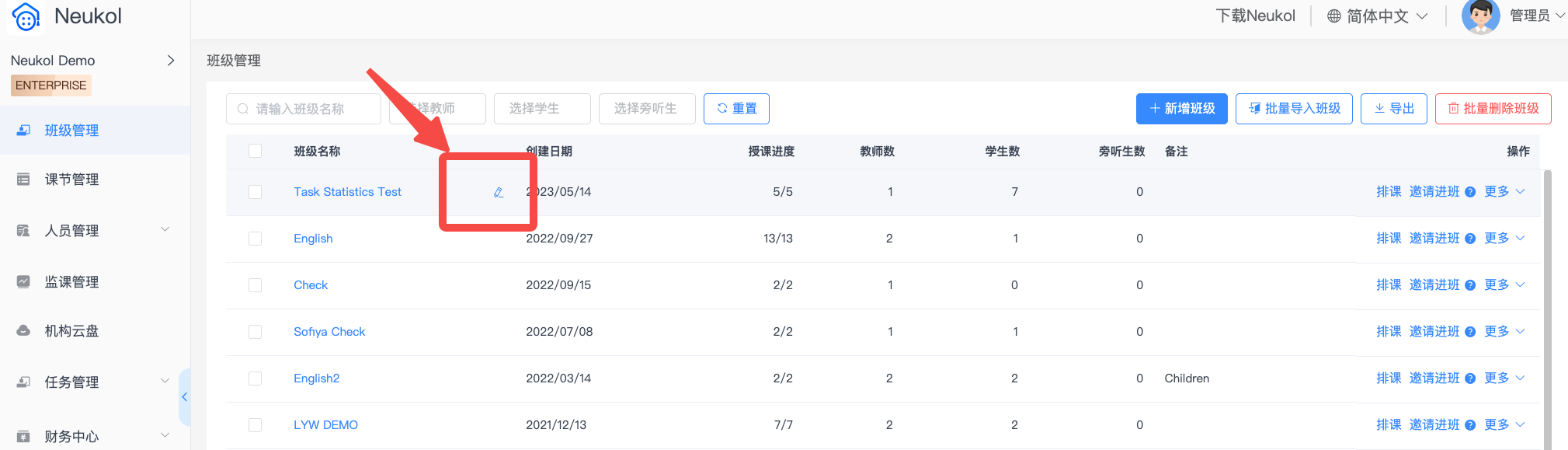
场景二:修改班级学生人数限制
在班级管理列表点击具体班级右侧【更多】-【限制学生人数】即可修改班级学员人数上限。
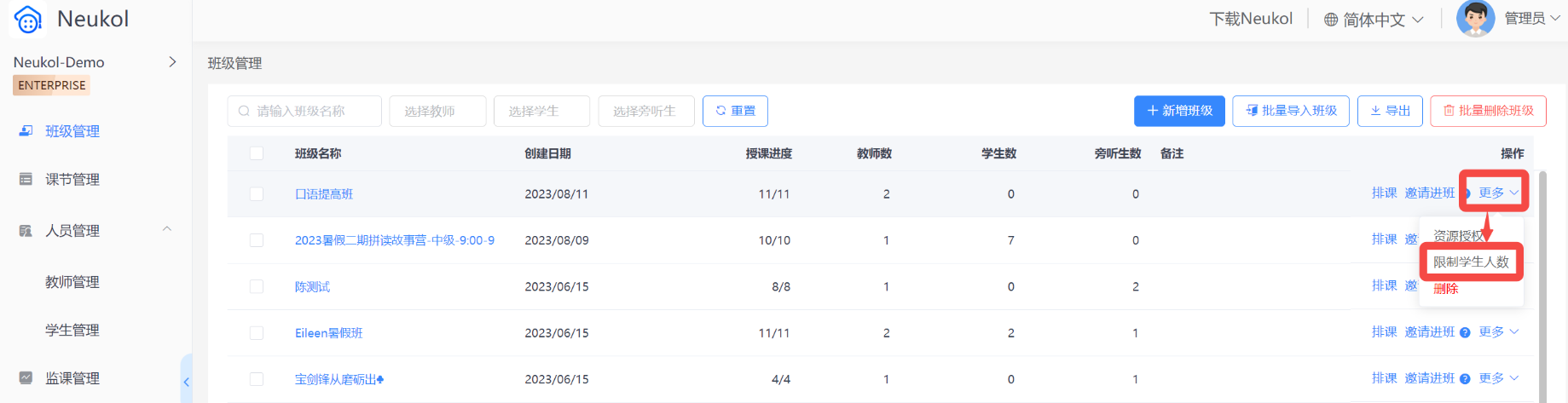
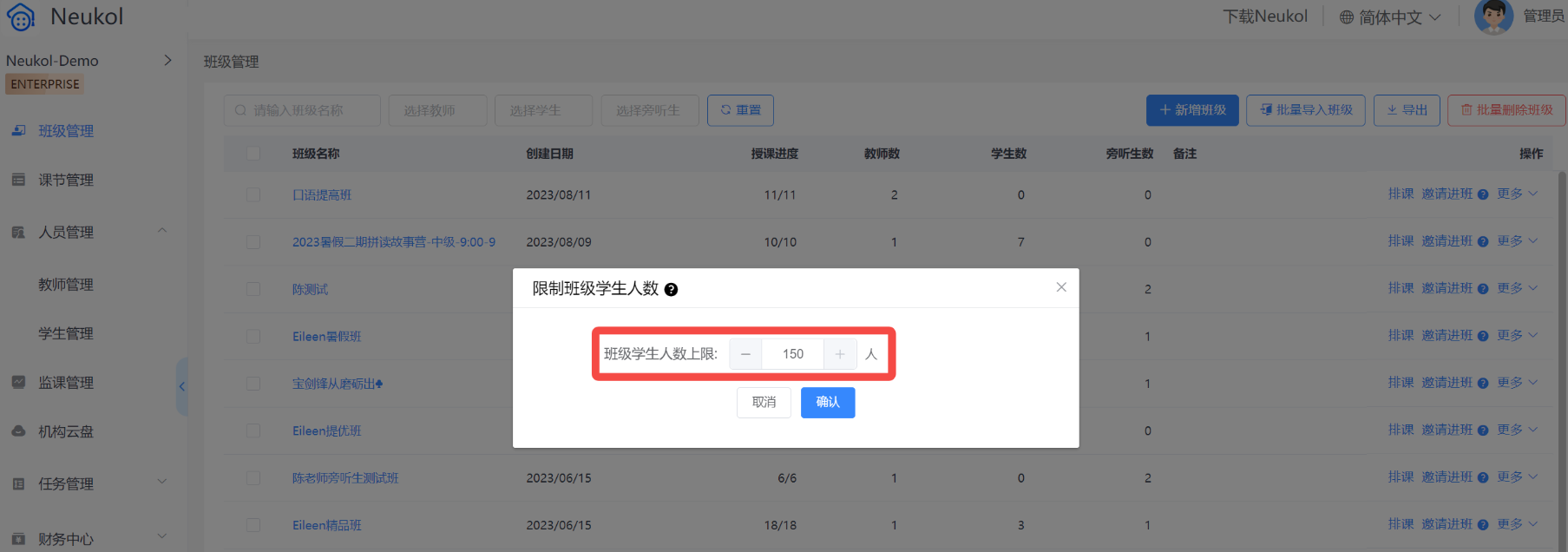
场景三:添加班级学生
开班后有学生中途要加入学习,此时需要在已有班级内添加学生
- 操作入口:在班级详情页点击【班级学生】-【添加学生】,即可添加学生;
- 默认添加到班级下所有课节里,也可选择其中部分课节添加学生;
- 默认:已经结束的课,如果有回放,学生可以查看;未结束的课,学生可以进入上课。
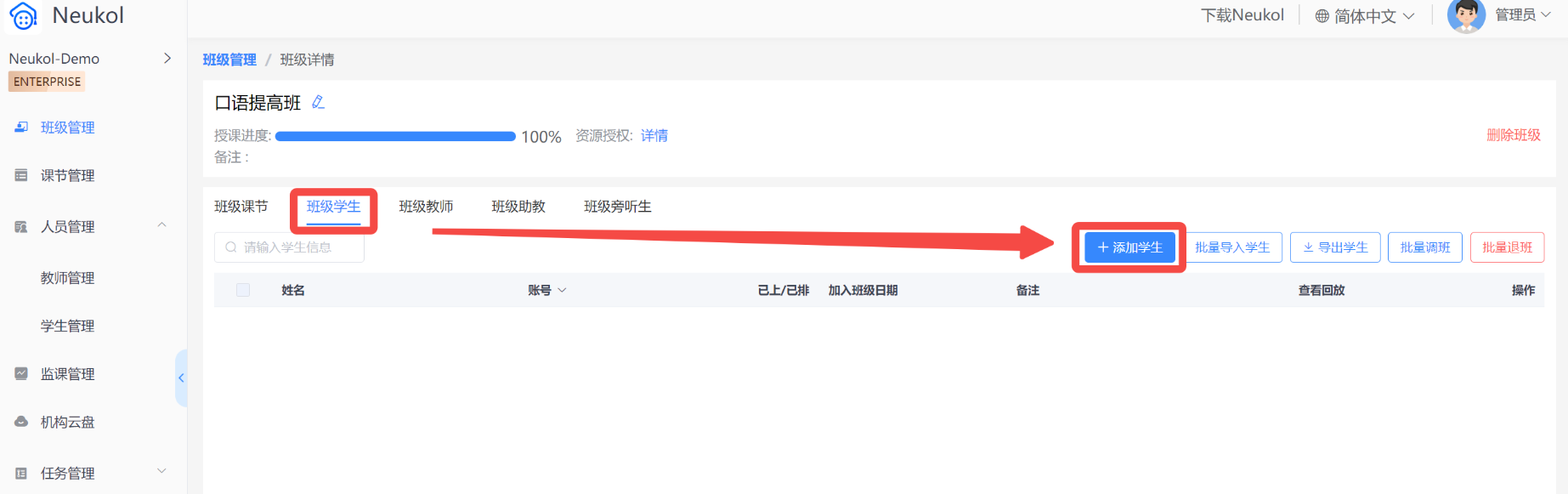
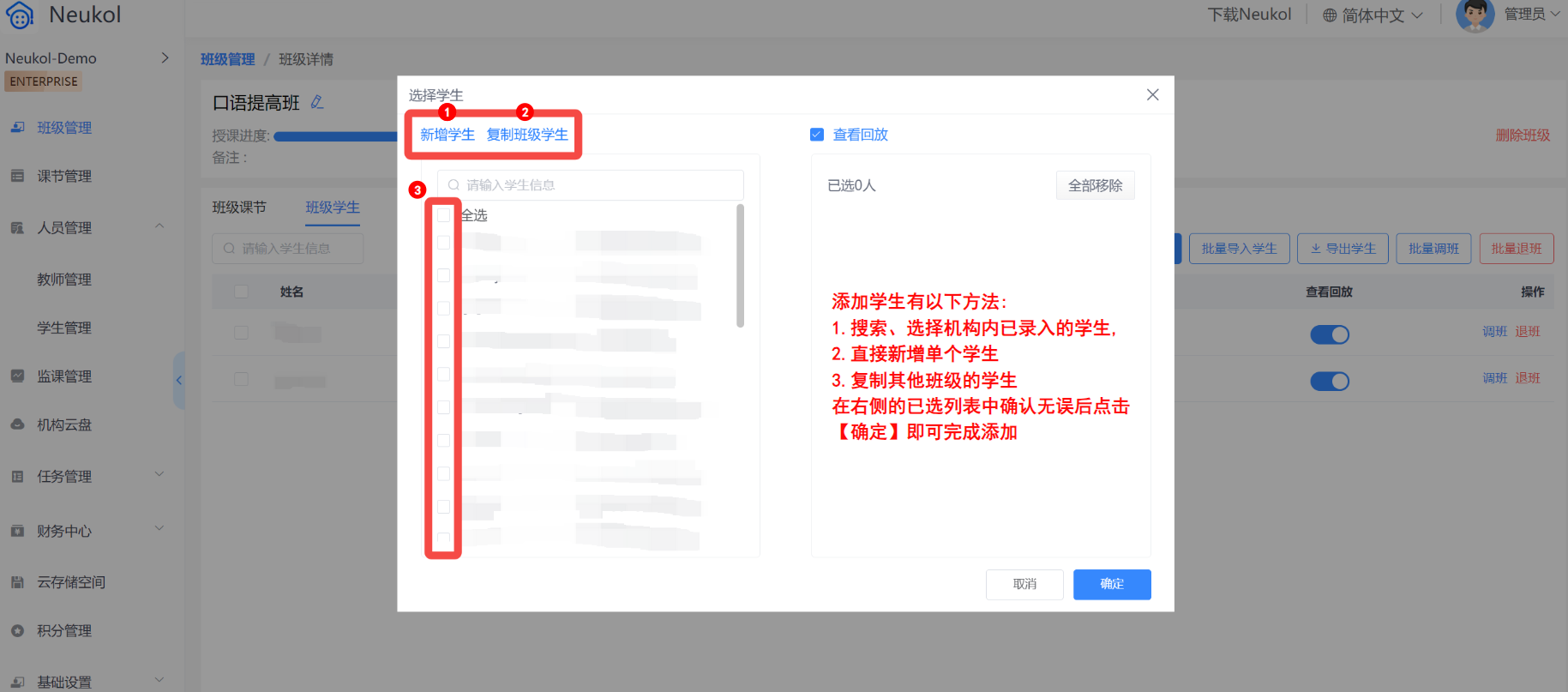
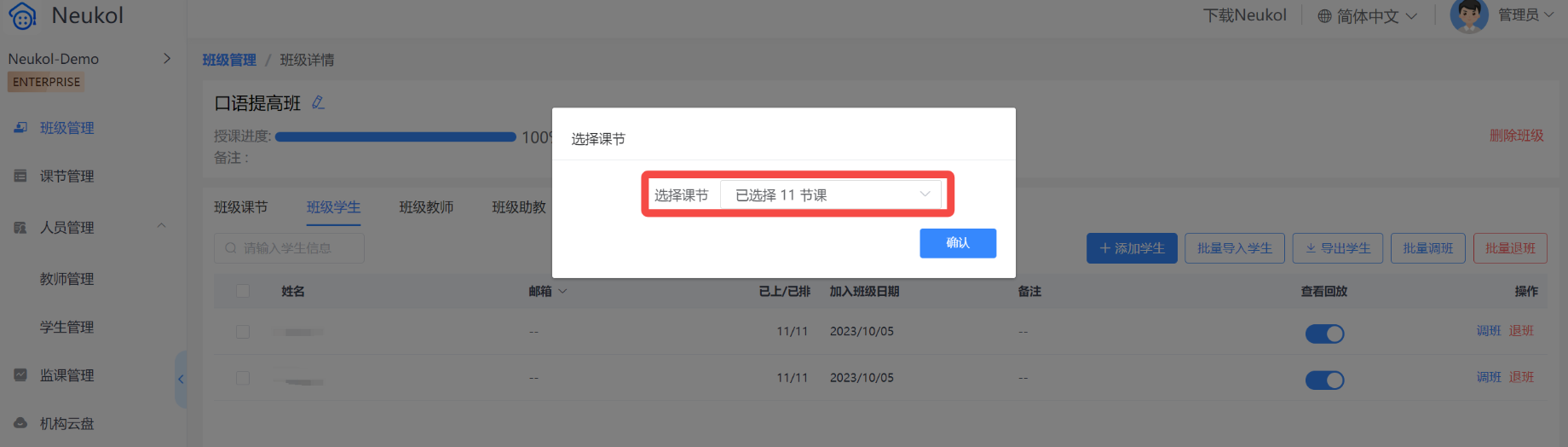
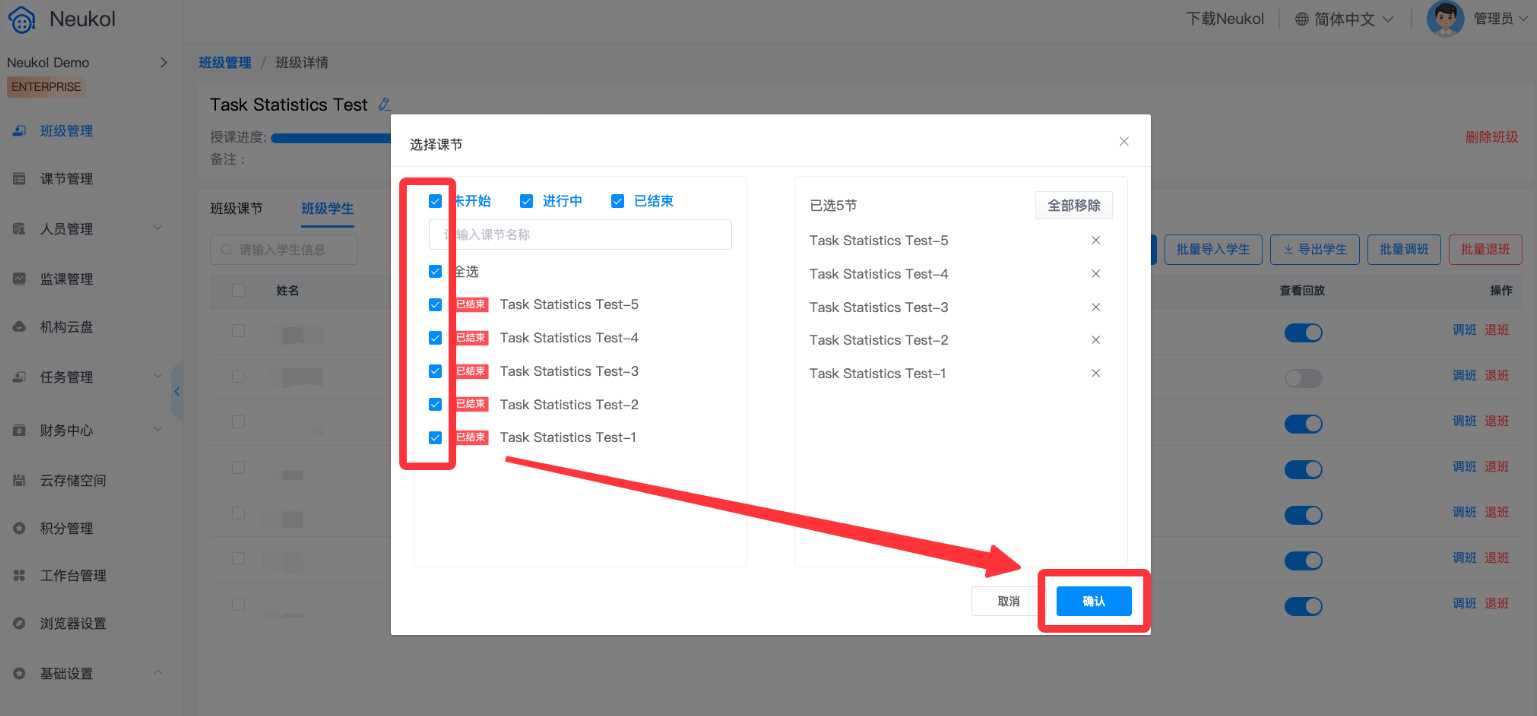
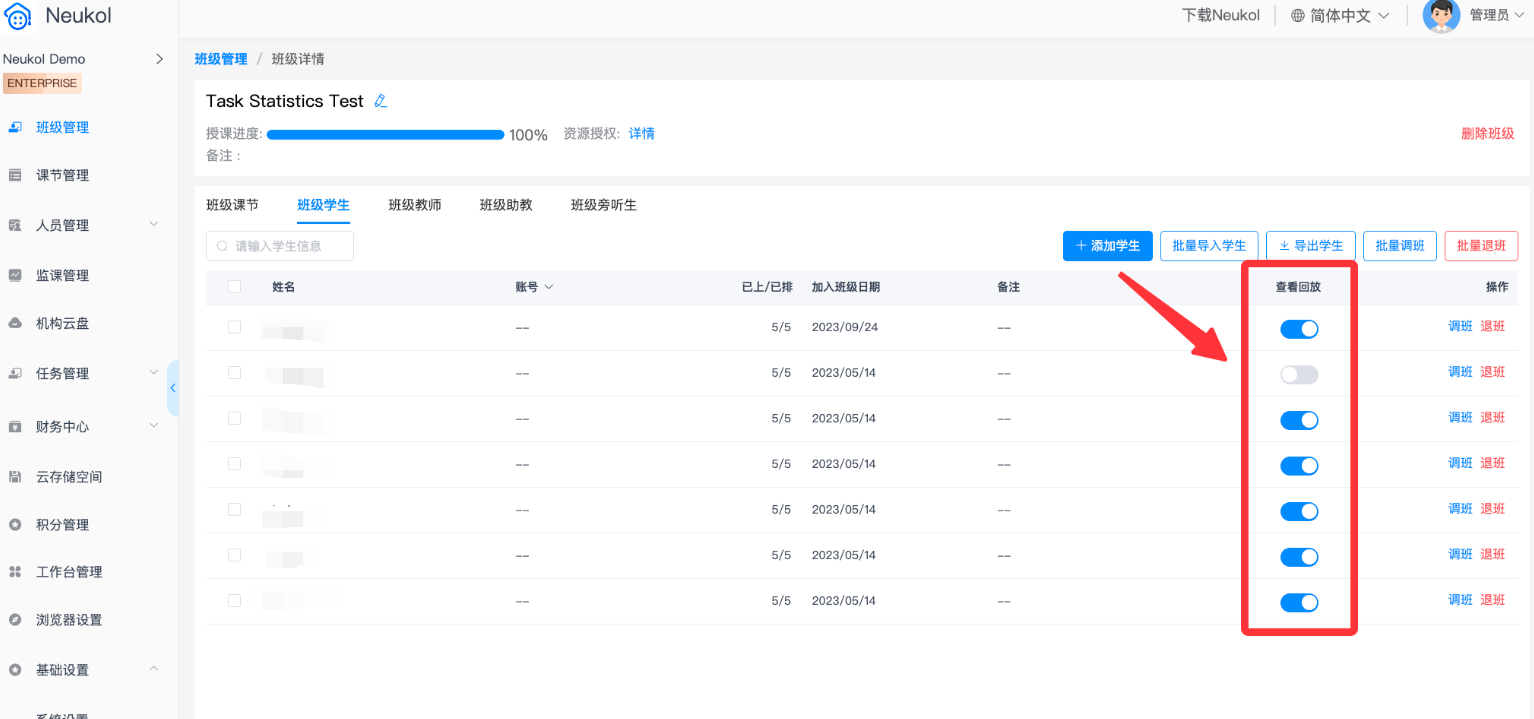
注意:如果您不希望学生能查看班级内已经结束课节的回放,添加学生时取消勾选【查看回放】权限
场景四:邀请进班
班级创建后,管理员还可以在【班级管理】具体班级后面复制邀请链接、发给学员,学员也可以自主通过邀请链接报名进班。

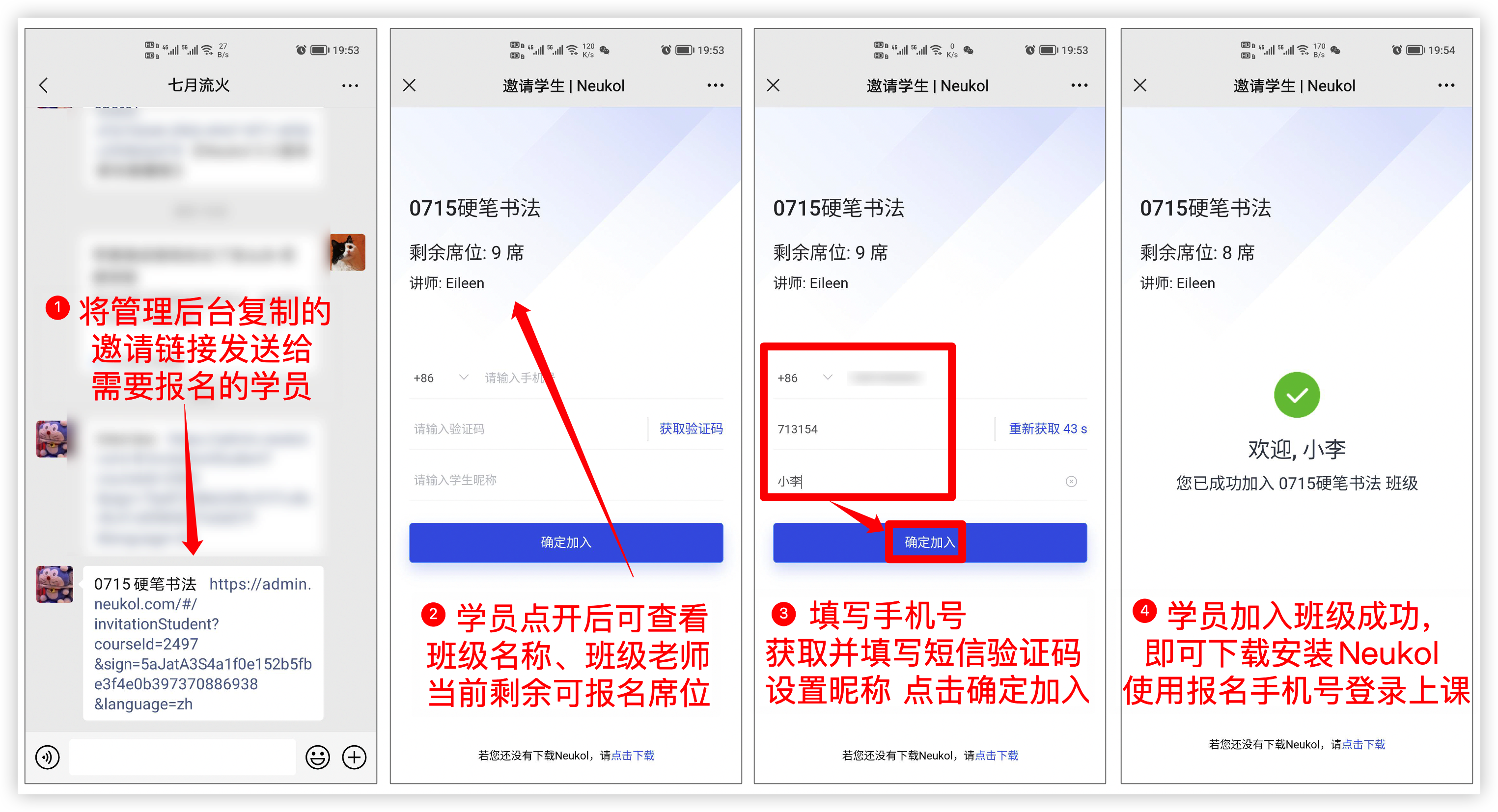
场景五:学生退班
学生中途退费,需要进行退班操作,取消他在班级中已排未上课节的上课权限。
- 单个学生退班操作:在班级详情页点击【班级学生】,点击特定学生后面的【退班】;
- 批量退班:在班级详情页勾选需要退班的学生,然后点击【批量退班】;
- 学生退班后将自动从已排未上的课中移除,无法进入后续课节。
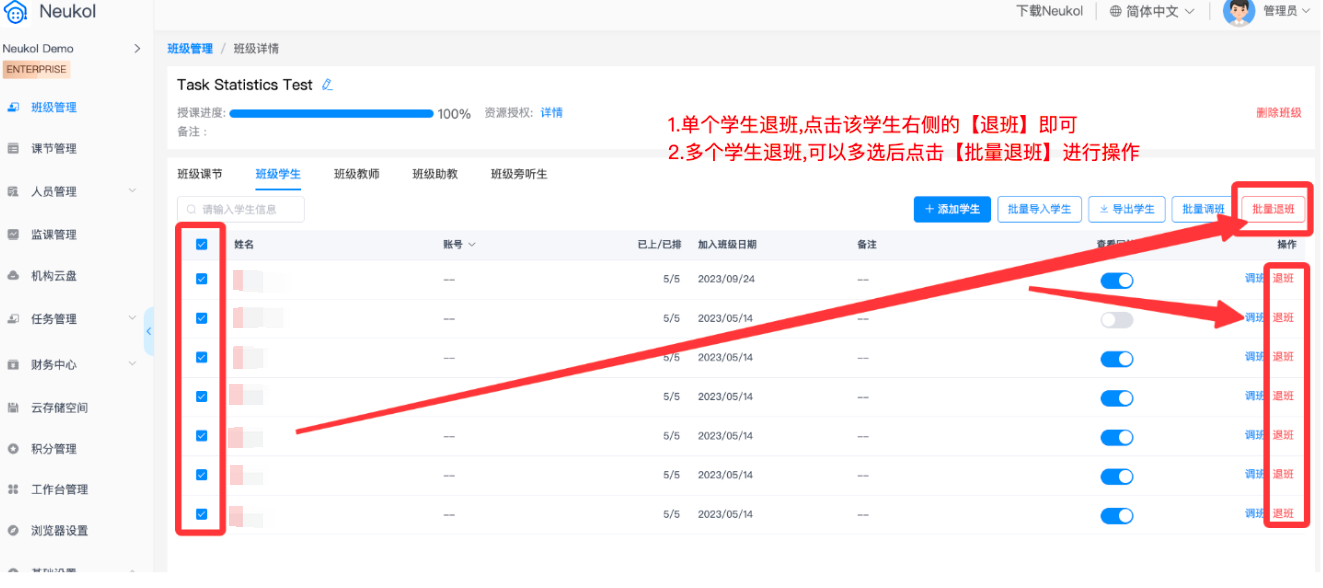
场景六:学生调班
学生中途需要换班级学习,需要进行调班操作,将他从原来的班级转到新的班级继续学习。
- 单个学生调班:在学生原班级详情页,点击【班级学生】,点击特定学生后面的【调班】,选择需要换到的班级即可。
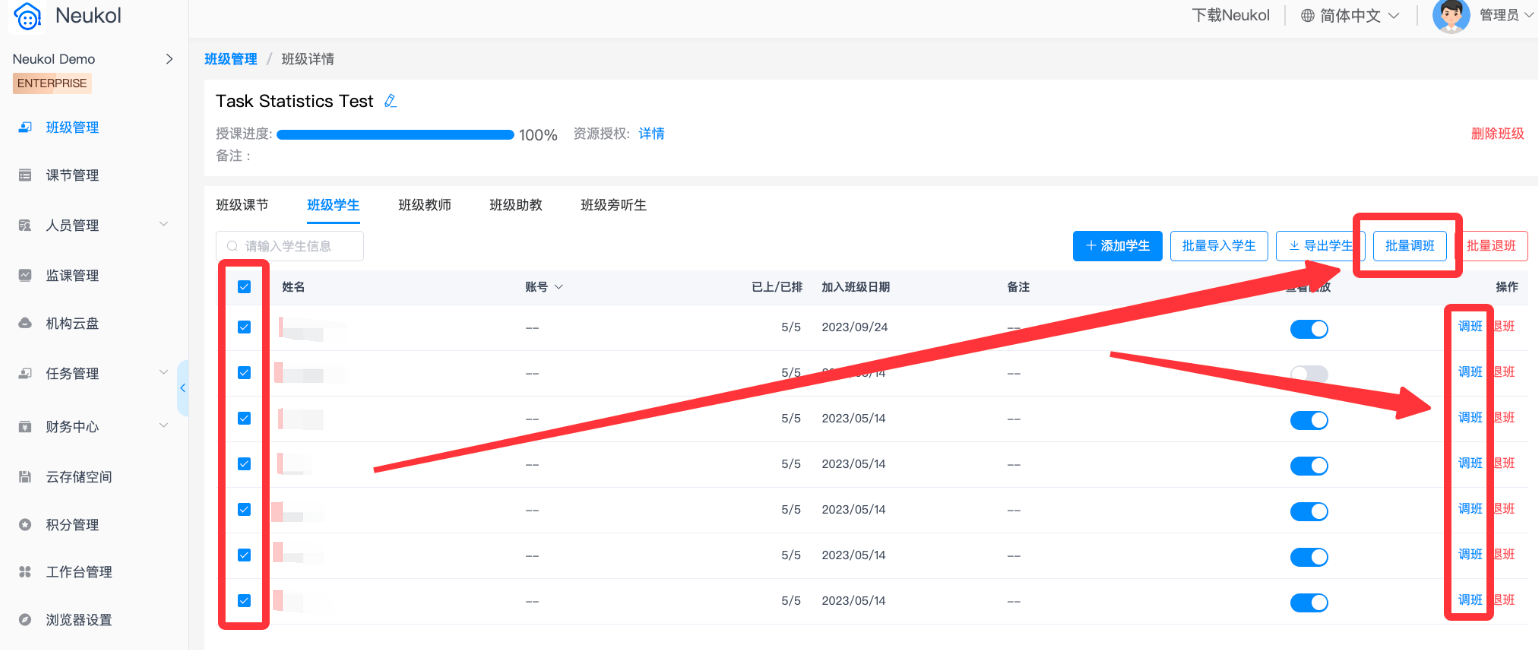
- 批量调班:在学生原班级详情页,点击【班级学生】,选择需要调班的多个学生,点击【批量调班】,选择需要换到的班级即可。
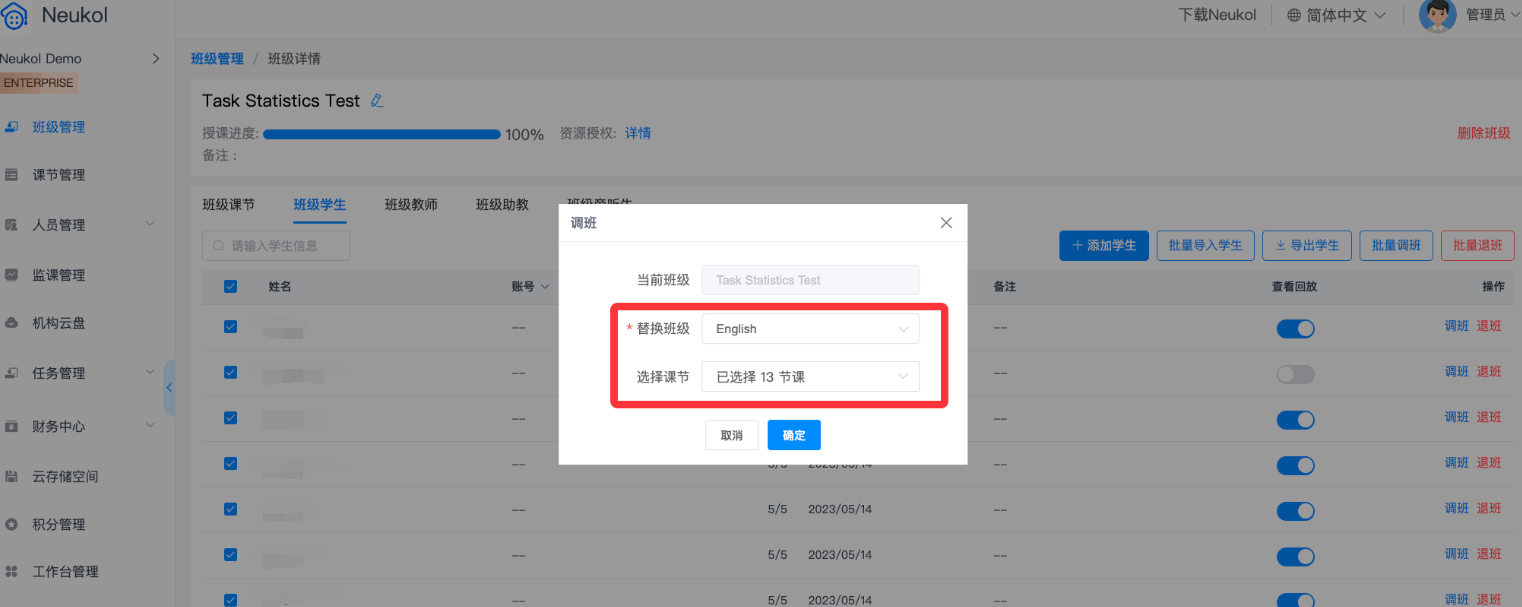
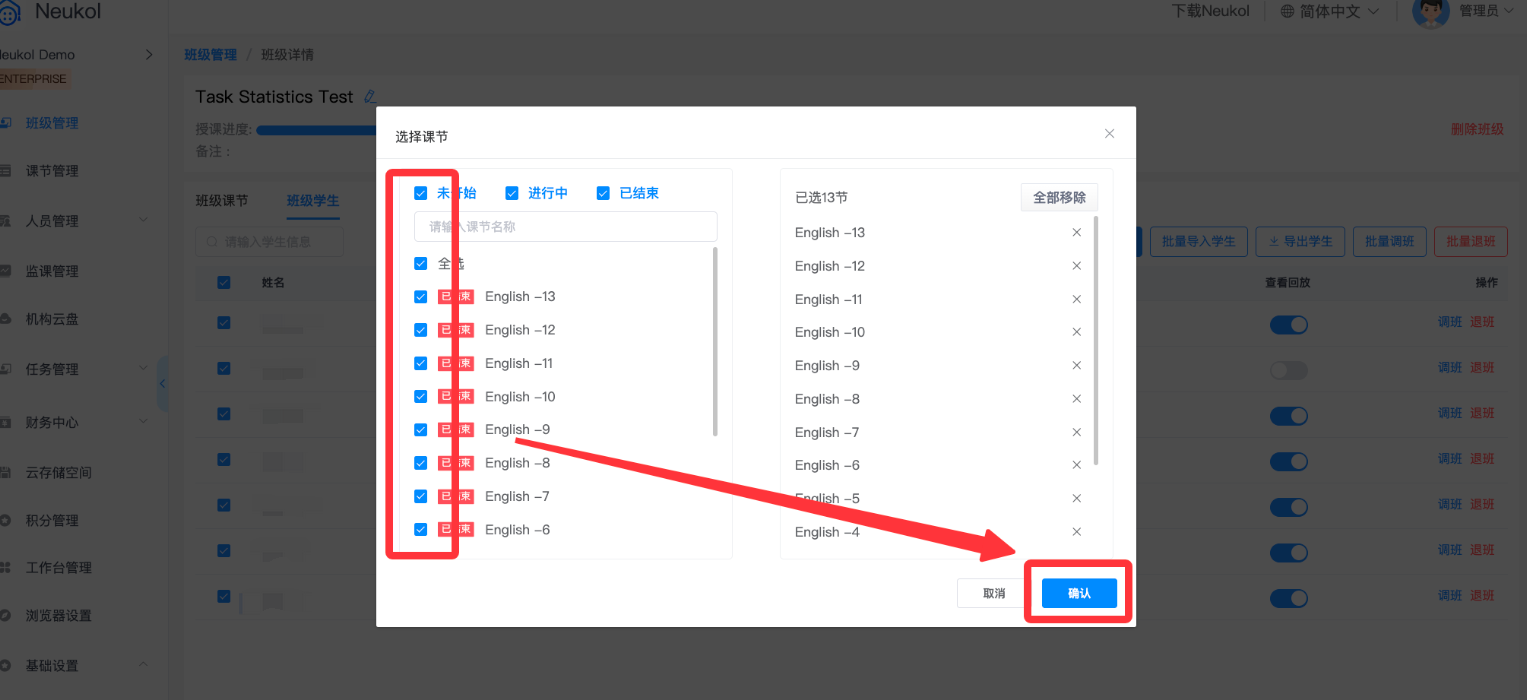
注意:
- 学生调班后,对于原班级已经结束的课,依旧可以查看回放;
- 如果新班级中已结束课节不给学生看回放,可以取消勾选新班级里的已结束课节即可
场景七:替换班级教师
开班后,讲师中途请假或离职,需要给班级中已排未上的课统一替换一位教师。
- 操作入口:班级详情页点击【班级教师】找到不能继续授课的教师,点击右侧【替换教师】,选择需要更换的新教师即可。
- 替换完成后,新讲师自动继承原来讲师在这个班级内所有已排未上的课;原来的讲师自动移出这个班级。
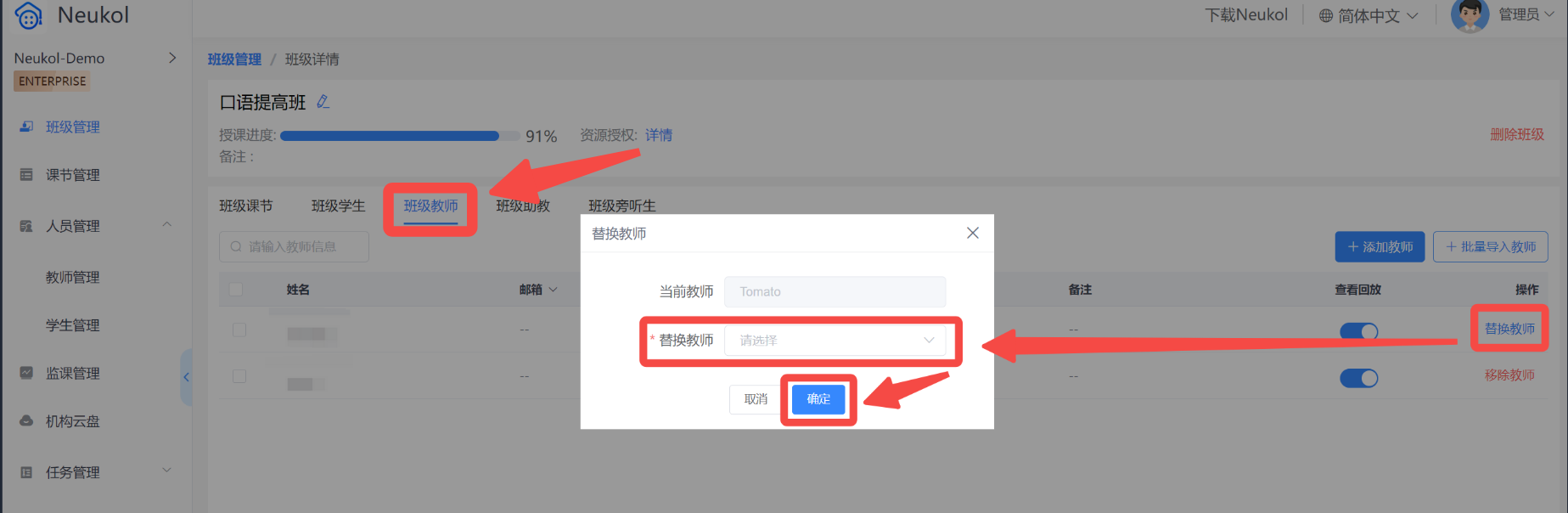
3)删除班级
操作入口1:在班级管理列表,点击具体班级右侧【删除】
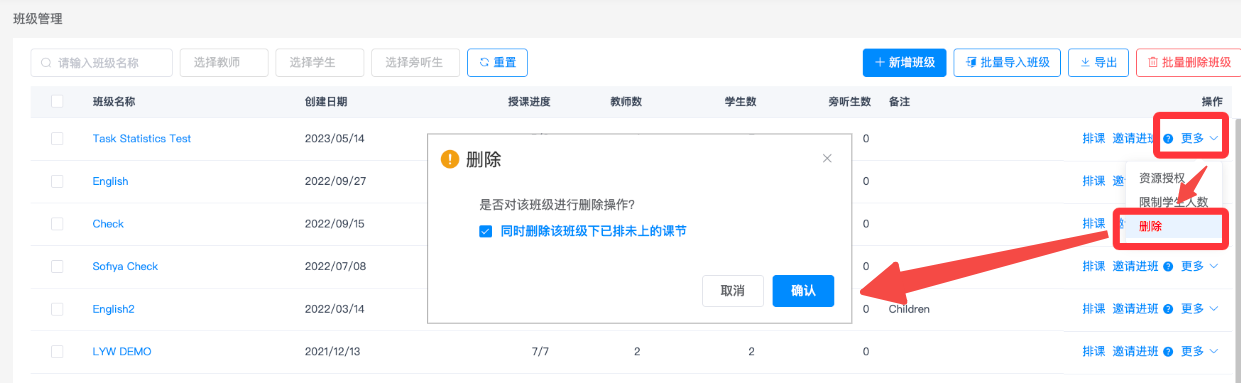
操作入口2:在班级详情页点击【删除班级】注意:删除时默认会勾选“同时删除班级下已排未上的课”,如果不希望删除相关课节,可以取消勾选后提交。
注意:删除时默认会勾选“同时删除班级下已排未上的课”,如果不希望删除相关课节,可以取消勾选后提交。
5.添加排课
1)添加排课
操作入口1:班级管理列表点击具体班级右侧【排课】
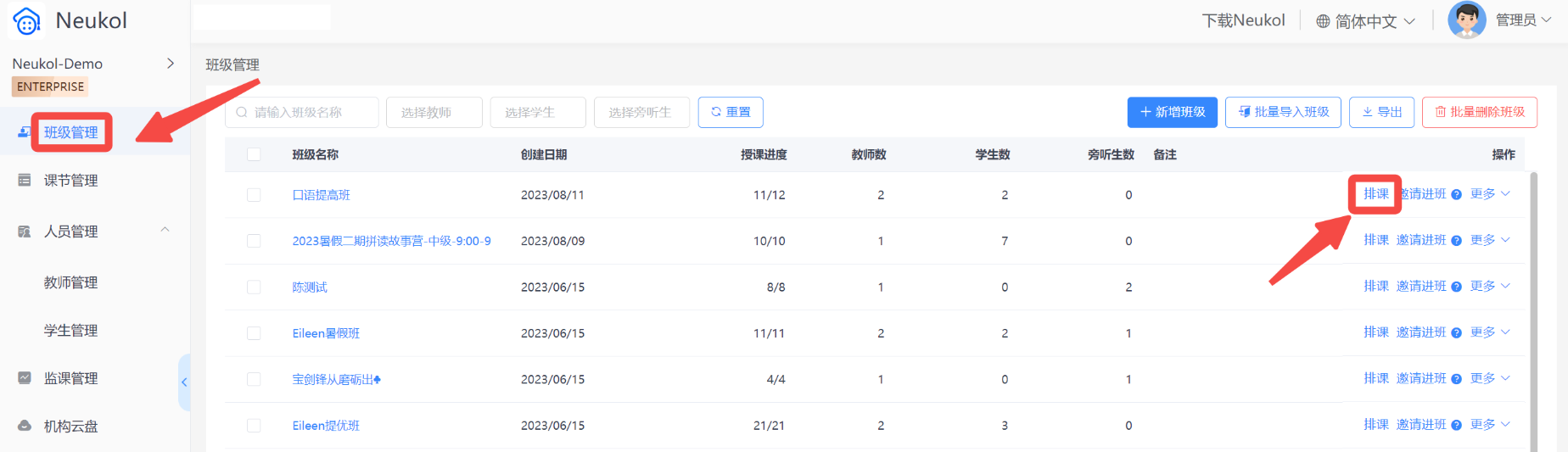
操作入口2:具体班级详情页点击【排课】
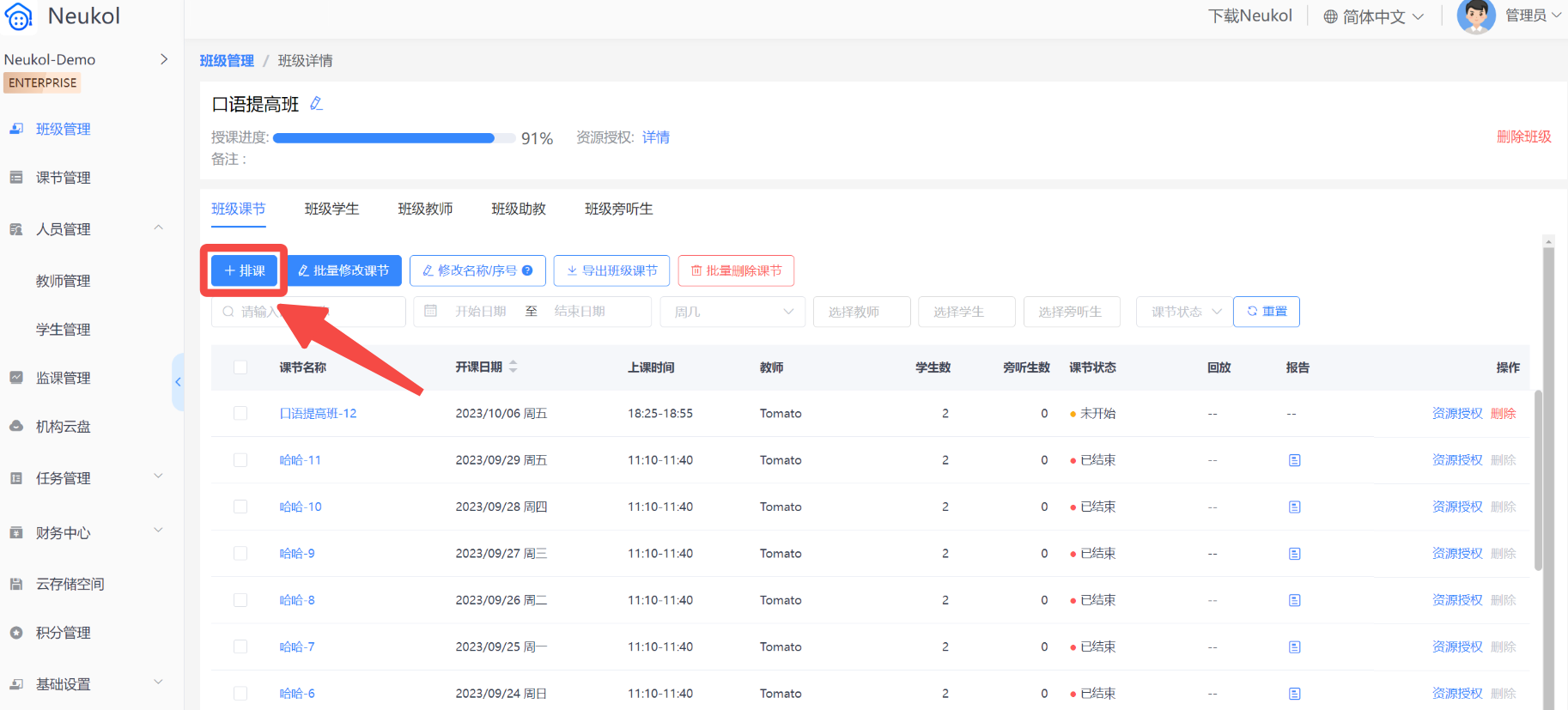
- 排课操作:
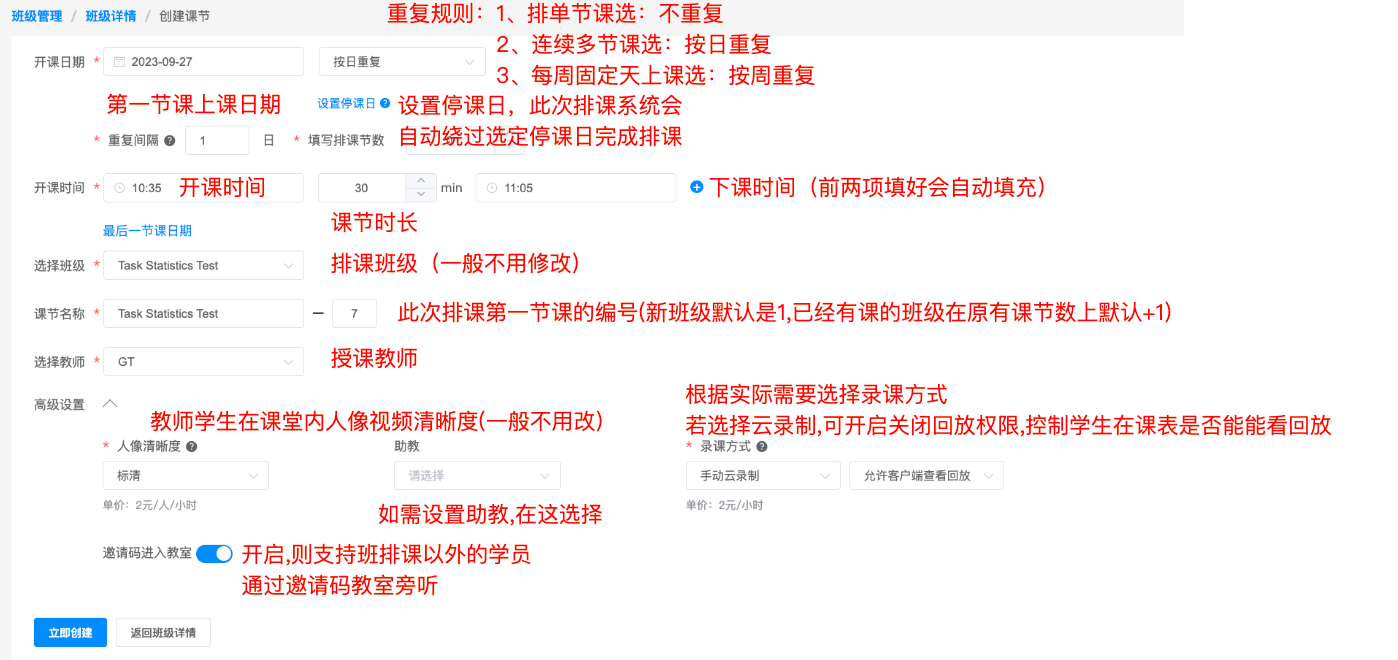
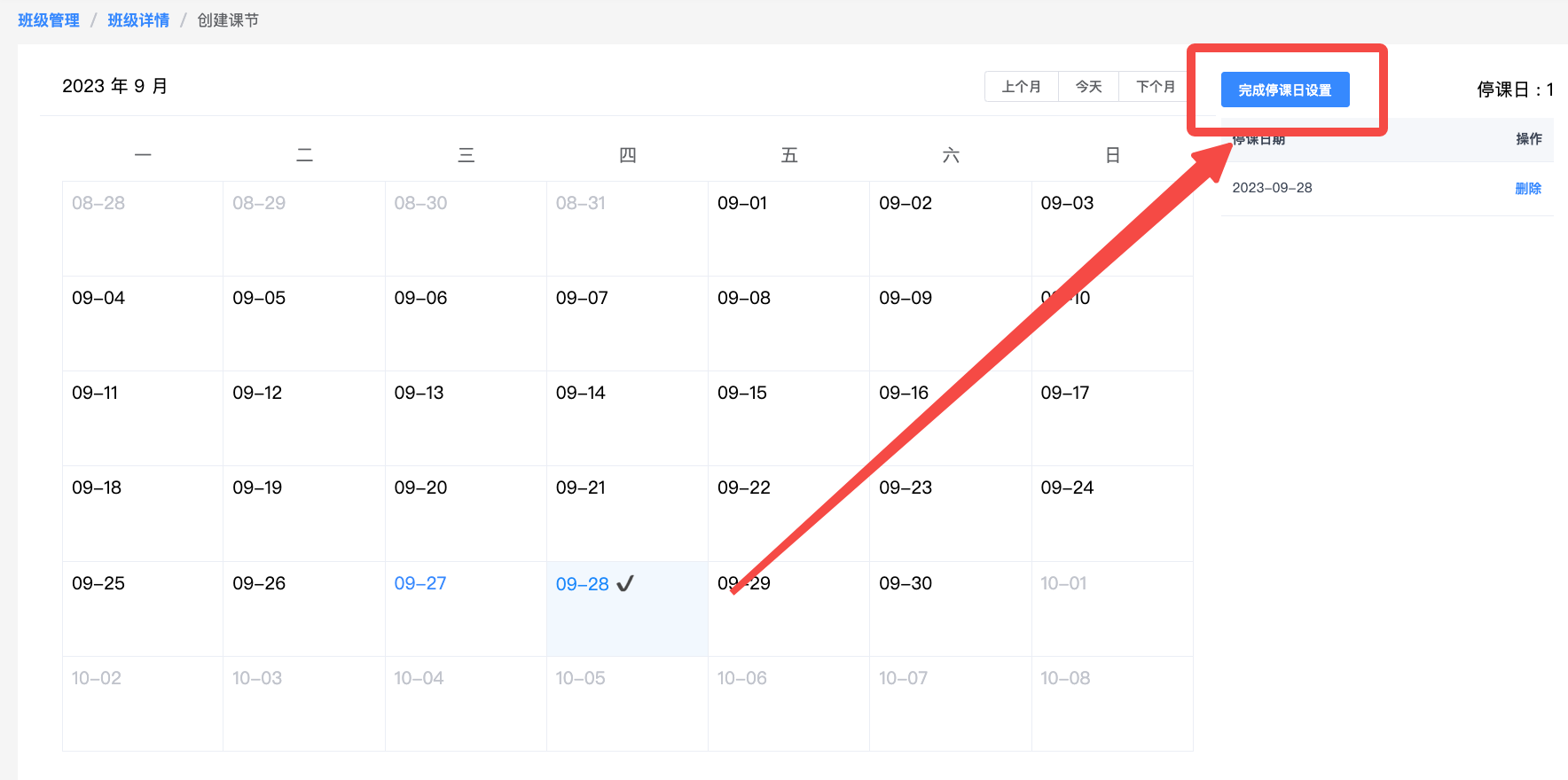
- 排课成功后,在班级详情页即可看到相关课节:
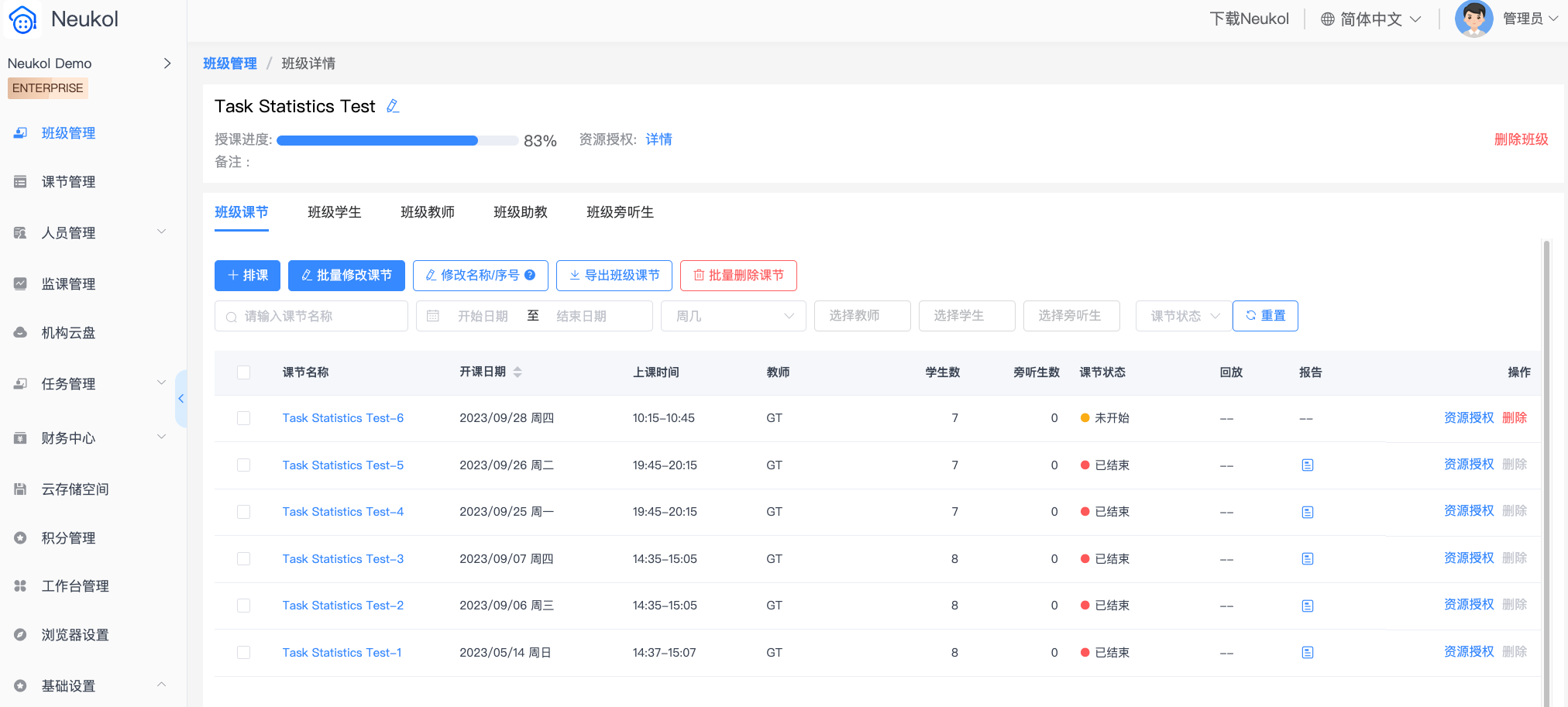
6.修改已排课节
6.1 增删学员
1)单节课删除/添加学员
您可点击具体课节名称,进入课节详情页删除或添加学员:
- 点击【添加学生】即可添加单节课学员,这节课彻底结束前都支持添加新的学员;
- 点击具体学生后的【移除】将学员从这节课删除,这节课的提前准入时间之前都支持删除学员。
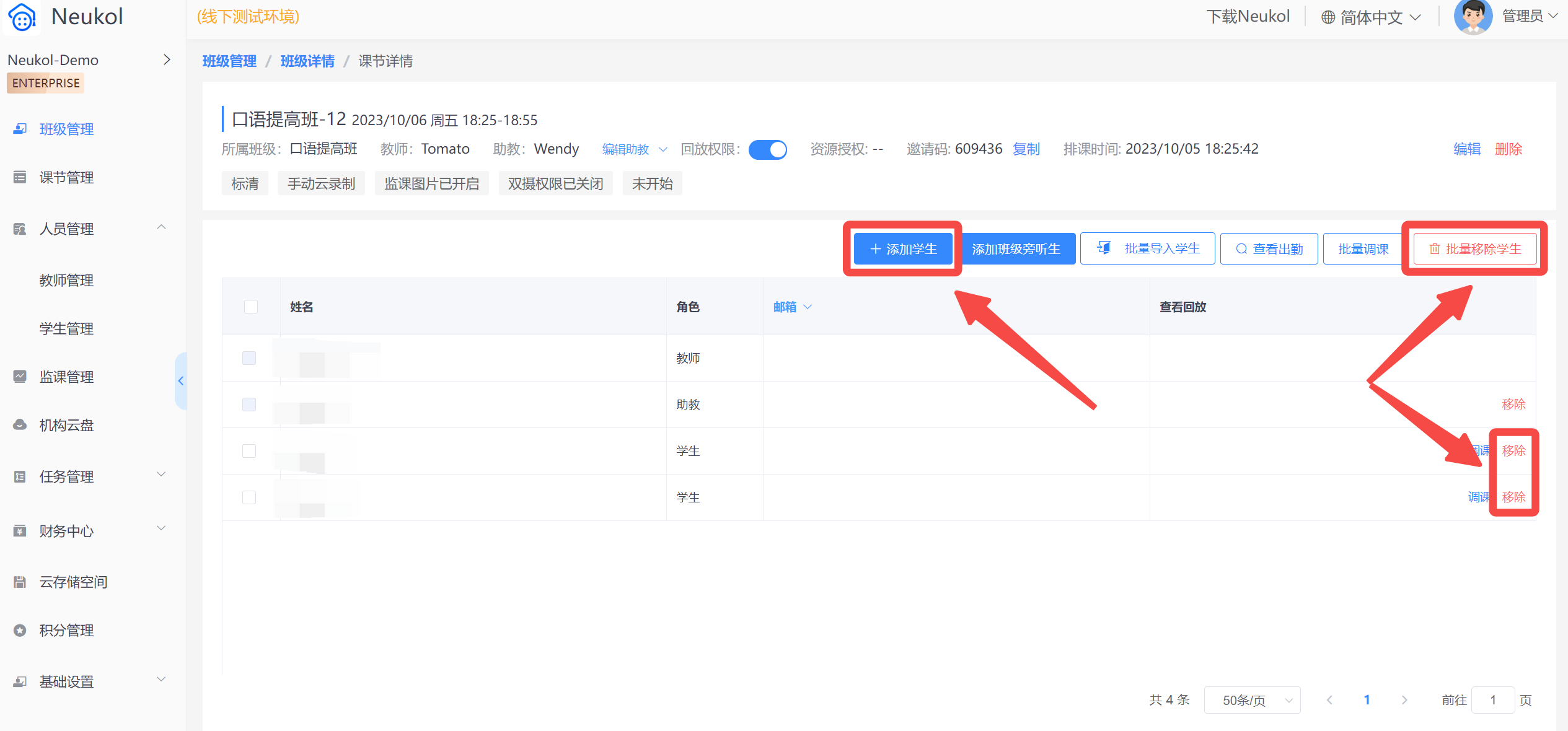
2)多节课删除/添加学员
- 第一步:在班级详情页勾选需要移除或添加学员的课节,点击【批量修改】。
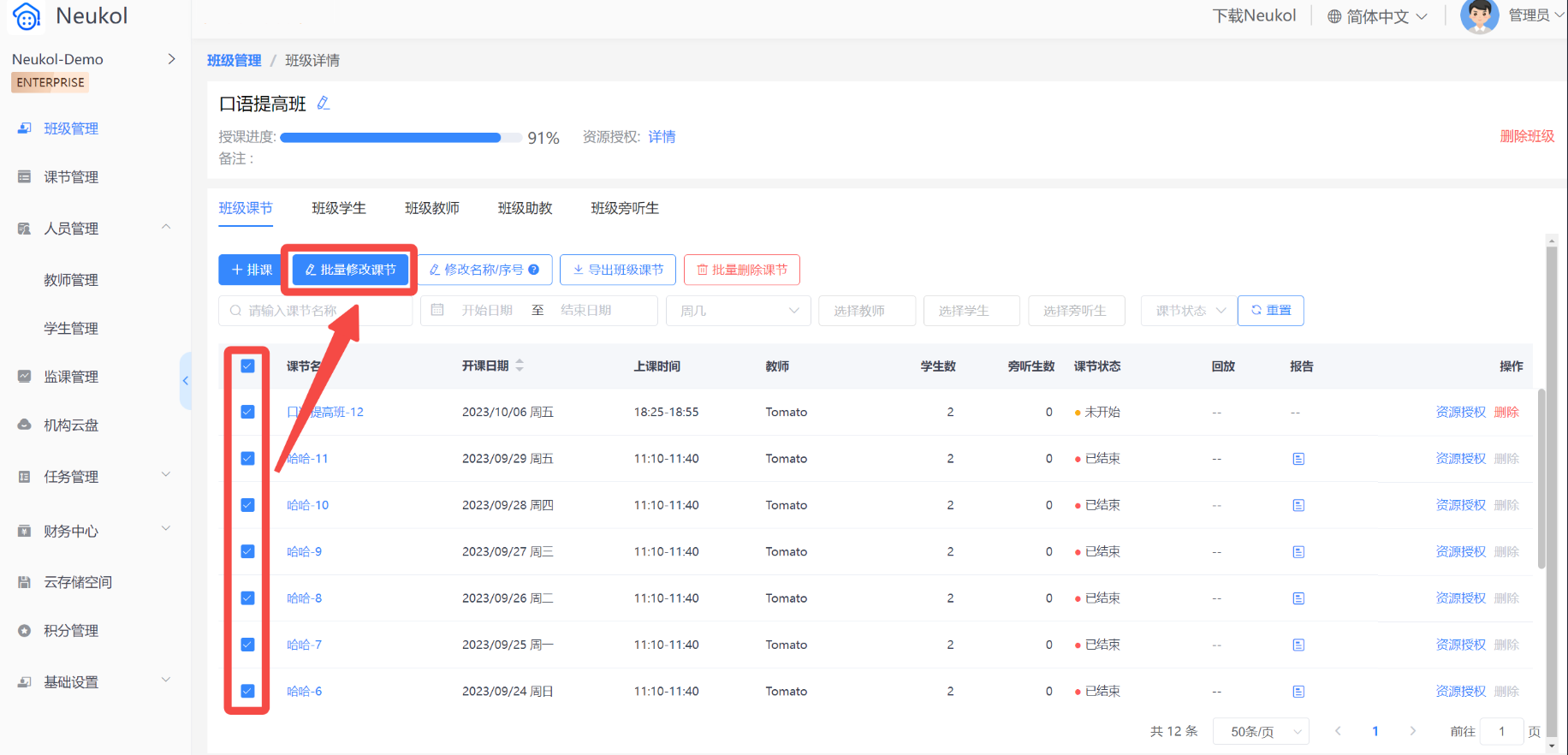
- 第二步:在【批量修改】中点击【选择学生】或【移除学生】。
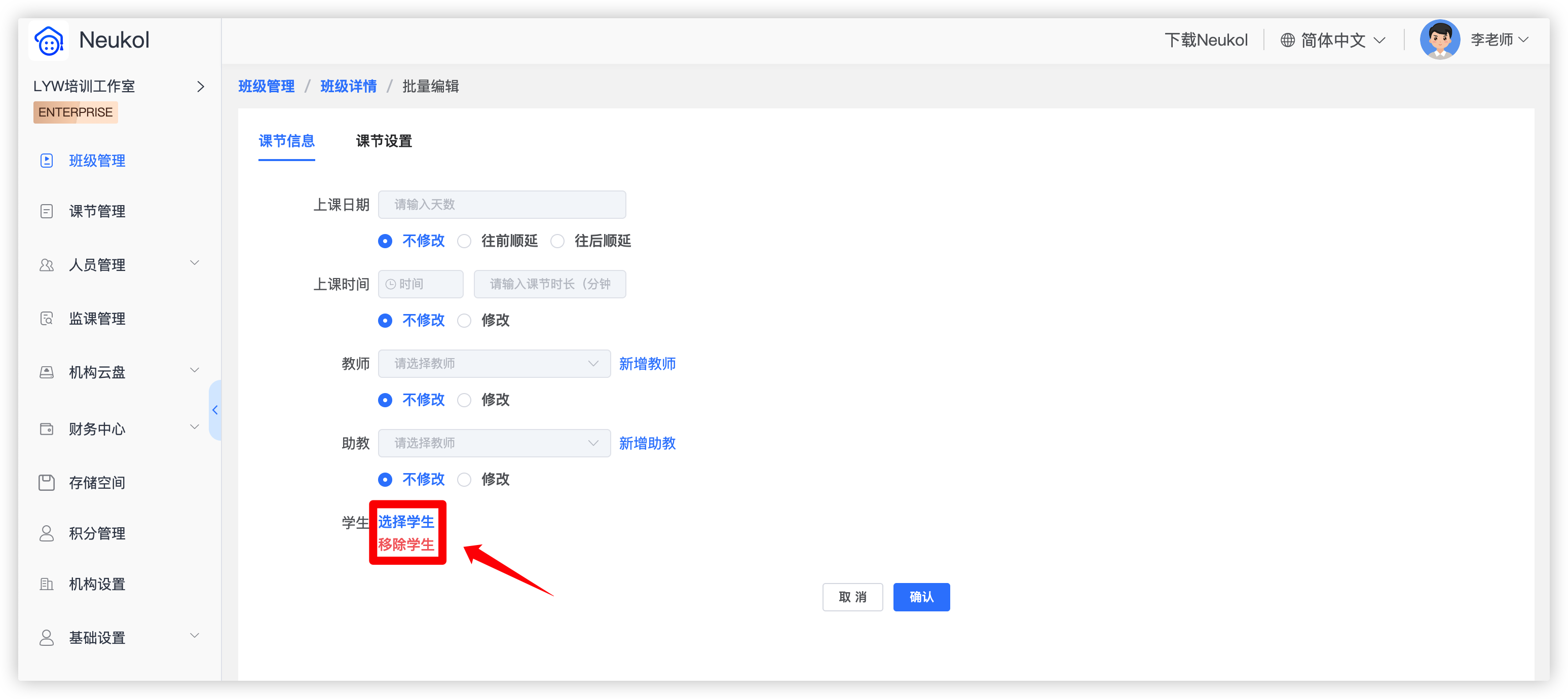
- 第三步:勾选需要添加或删除的学生,点击确定。
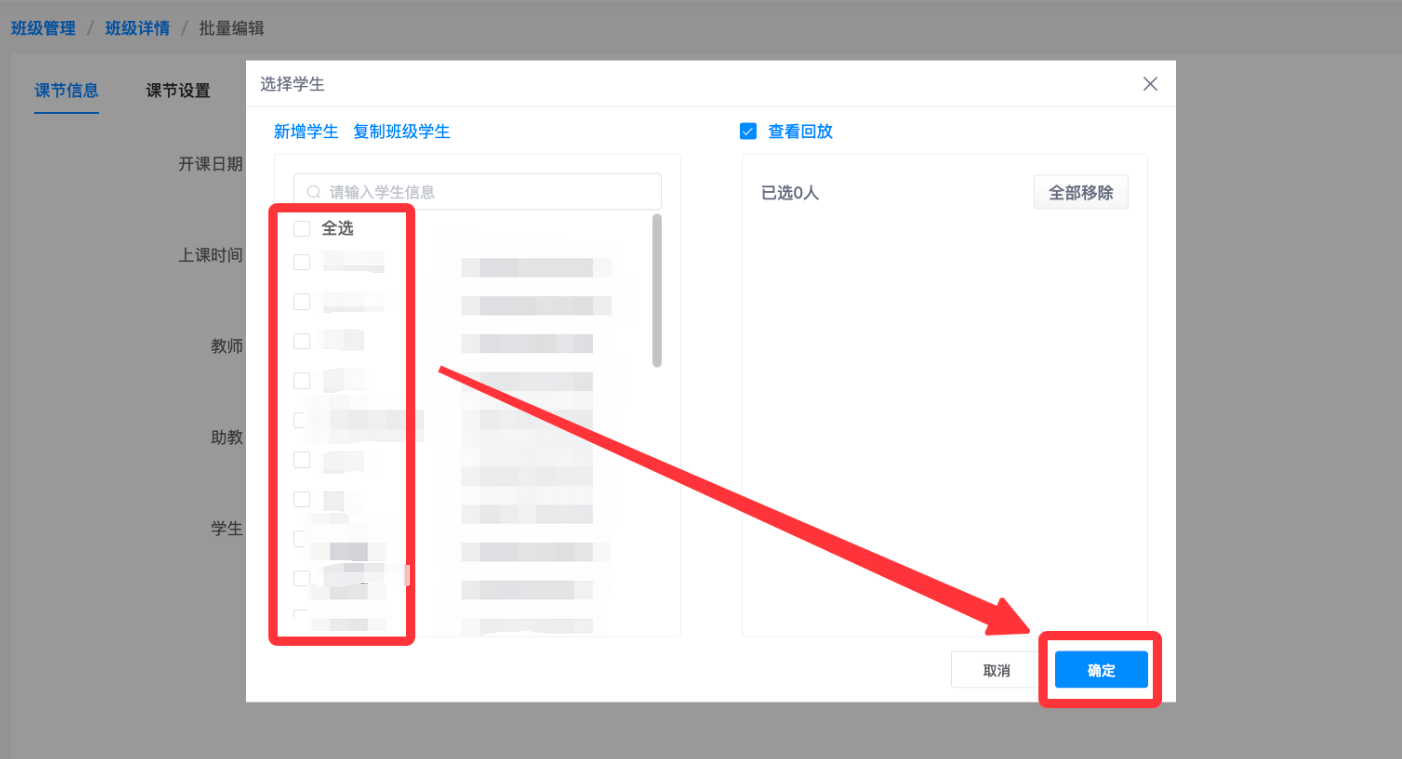
- 第四步:核对要操作的人数无误后,点击确定,即可完成添加学生/移除学生的操作。
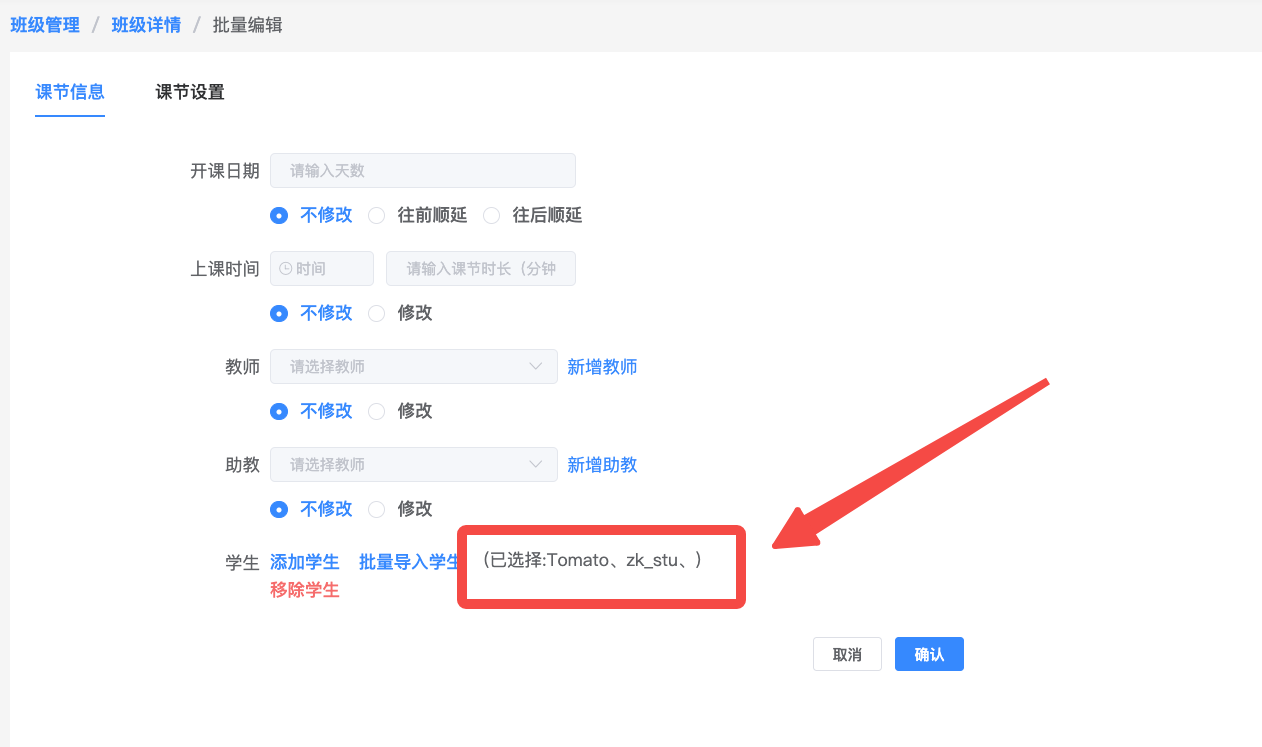
6.2 修改课节信息/课节设置/课节回放等配置
1)单节课修改配置
- 第一步:点击具体课节名称,进入课节详情页面。
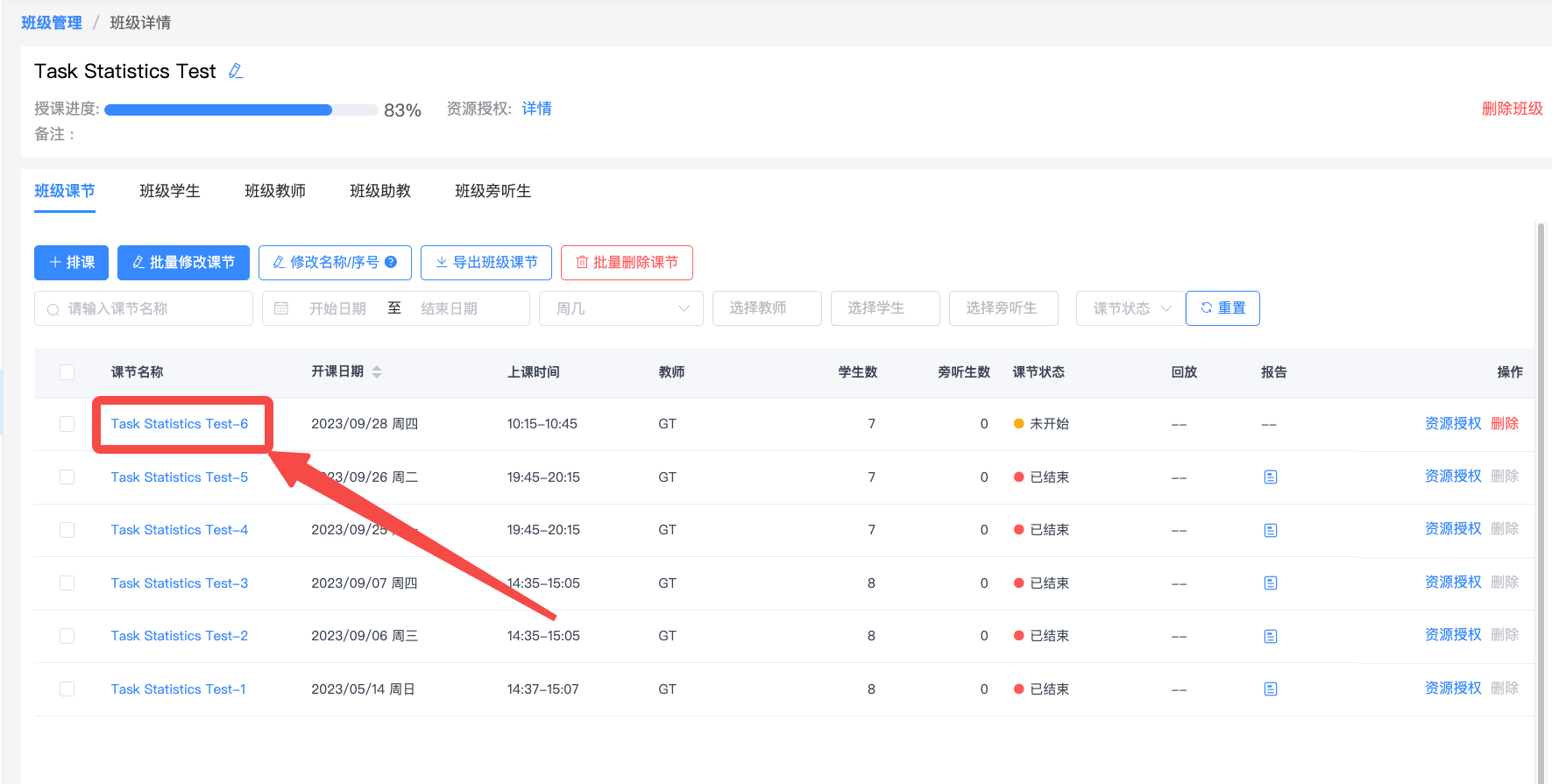
- 第二步:点击【编辑】即可对单节课进行修改。
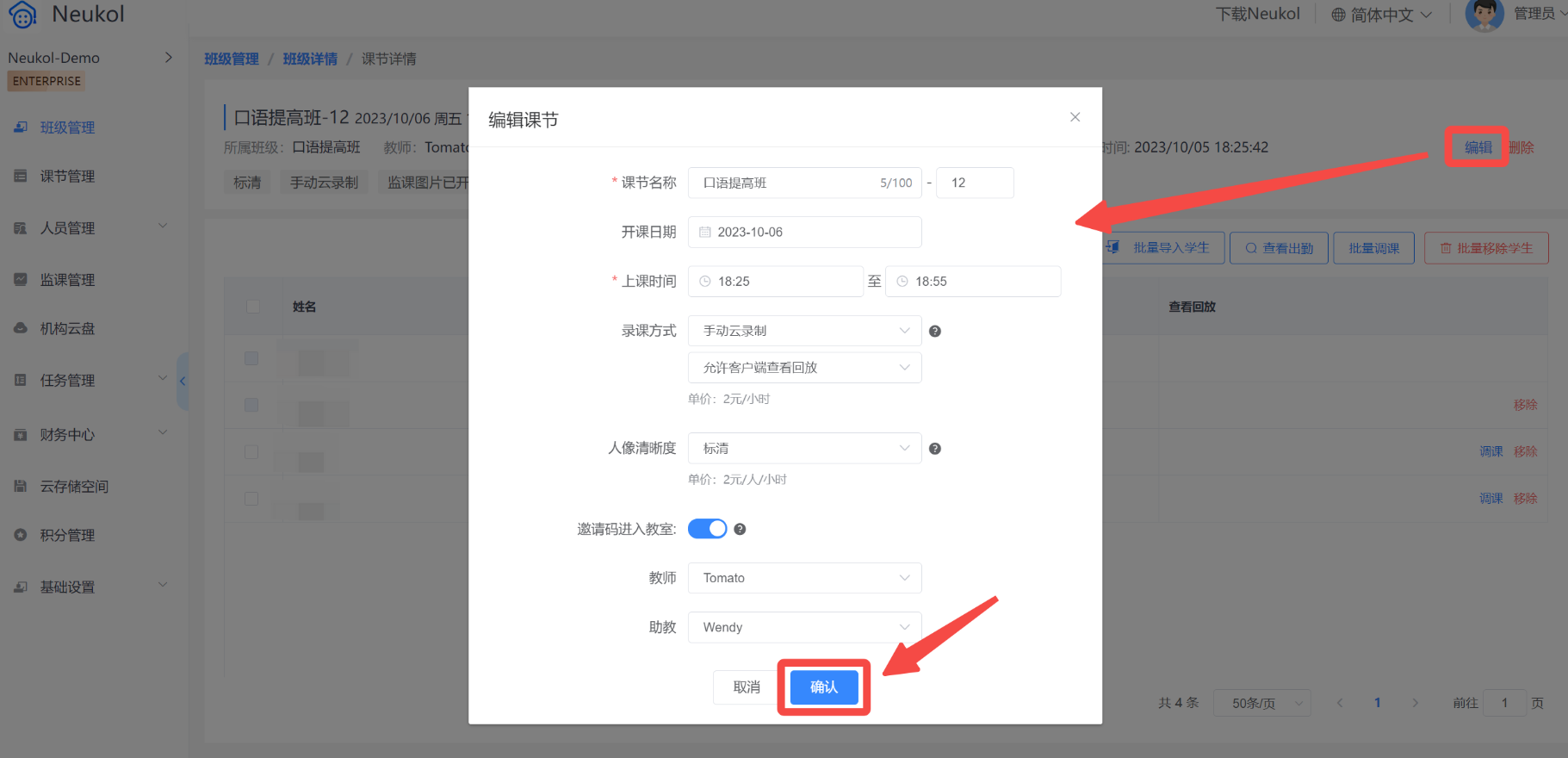
注意:请在提前准入时间前进行修改,进入提前准入时间后参数将无法修改。
2)多节课修改配置
在班级详情页勾选需要修改配置的多节课,点击【批量修改课节】,对多节课的属性进行修改。
注意:请在提前准入时间前进行修改,进入提前准入时间后参数将无法批量修改。